Page 1

1
Copyright © Lexibook 2004
Introduction . . . . . . . . . . . . . . . . . . . . . . . . . . . . . . . . . . . . . . . . . . . . . . . . . . . . . . . . . . . . . . . . . . . 3
Piles . . . . . . . . . . . . . . . . . . . . . . . . . . . . . . . . . . . . . . . . . . . . . . . . . . . . . . . . . . . . . . . . . . . . . . . . 3
Comment se débarrasser de la calculatrice . . . . . . . . . . . . . . . . . . . . . . . . . . . . . . . . . . . . . . . . . . 3
Précautions d'emploi . . . . . . . . . . . . . . . . . . . . . . . . . . . . . . . . . . . . . . . . . . . . . . . . . . . . . . . . . . . 3
Affichage sur deux lignes . . . . . . . . . . . . . . . . . . . . . . . . . . . . . . . . . . . . . . . . . . . . . . . . . . . . . . . . 3
Présentation des touches . . . . . . . . . . . . . . . . . . . . . . . . . . . . . . . . . . . . . . . . . . . . . . . . . . . . . . . . 4
Avant de commencer à calculer . . . . . . . . . . . . . . . . . . . . . . . . . . . . . . . . . . . . . . . . . . . . . . . . . . . 4
Modes d'opération . . . . . . . . . . . . . . . . . . . . . . . . . . . . . . . . . . . . . . . . . . . . . . . . . . . . . . . . . . . . . 4
Modes de calculs . . . . . . . . . . . . . . . . . . . . . . . . . . . . . . . . . . . . . . . . . . . . . . . . . . . . . . . . . . . . . . 5
Modes de mesures angulaires . . . . . . . . . . . . . . . . . . . . . . . . . . . . . . . . . . . . . . . . . . . . . . . . . . . . 5
Modes d'affichage . . . . . . . . . . . . . . . . . . . . . . . . . . . . . . . . . . . . . . . . . . . . . . . . . . . . . . . . . . . . . 5
Calcul de série prioritaire . . . . . . . . . . . . . . . . . . . . . . . . . . . . . . . . . . . . . . . . . . . . . . . . . . . . . . . . 6
Nombre de piles . . . . . . . . . . . . . . . . . . . . . . . . . . . . . . . . . . . . . . . . . . . . . . . . . . . . . . . . . . . . . . . 6
Nombre de chiffres entrés/sortis et chiffres calculés . . . . . . . . . . . . . . . . . . . . . . . . . . . . . . . . . . . 6
Surnombre et erreurs . . . . . . . . . . . . . . . . . . . . . . . . . . . . . . . . . . . . . . . . . . . . . . . . . . . . . . . . . . . 7
Nombre d'entrées de caractères . . . . . . . . . . . . . . . . . . . . . . . . . . . . . . . . . . . . . . . . . . . . . . . . . . 7
Corrections . . . . . . . . . . . . . . . . . . . . . . . . . . . . . . . . . . . . . . . . . . . . . . . . . . . . . . . . . . . . . . . . . . . 8
Opérations arithmétiques & calculs entre parenthèses . . . . . . . . . . . . . . . . . . . . . . . . . . . . . . . . . 9
Calculs de pourcentages . . . . . . . . . . . . . . . . . . . . . . . . . . . . . . . . . . . . . . . . . . . . . . . . . . . . . . . . 10
Spécifier le format des résultats des calculs . . . . . . . . . . . . . . . . . . . . . . . . . . . . . . . . . . . . . . . . . 11
Spécifier le nombre de décimales . . . . . . . . . . . . . . . . . . . . . . . . . . . . . . . . . . . . . . . . . . . . . . . . . 11
Arrondir le résultat intermédiaire . . . . . . . . . . . . . . . . . . . . . . . . . . . . . . . . . . . . . . . . . . . . . . . . . . 12
Spécifier le nombre de chiffres significatifs . . . . . . . . . . . . . . . . . . . . . . . . . . . . . . . . . . . . . . . . . .13
Changer la place des décimales . . . . . . . . . . . . . . . . . . . . . . . . . . . . . . . . . . . . . . . . . . . . . . . . . . 13
Mémoire . . . . . . . . . . . . . . . . . . . . . . . . . . . . . . . . . . . . . . . . . . . . . . . . . . . . . . . . . . . . . . . . . . . . . 13
Mémoires variables . . . . . . . . . . . . . . . . . . . . . . . . . . . . . . . . . . . . . . . . . . . . . . . . . . . . . . . . . . . . 14
Mémoire indépendante . . . . . . . . . . . . . . . . . . . . . . . . . . . . . . . . . . . . . . . . . . . . . . . . . . . . . . . . . . 15
Fonctions spéciales . . . . . . . . . . . . . . . . . . . . . . . . . . . . . . . . . . . . . . . . . . . . . . . . . . . . . . . . . . . . 17
Fonction de réponse . . . . . . . . . . . . . . . . . . . . . . . . . . . . . . . . . . . . . . . . . . . . . . . . . . . . . . . . . . . . 17
Fonction de Continuation de Calcul . . . . . . . . . . . . . . . . . . . . . . . . . . . . . . . . . . . . . . . . . . . . . . . . 17
Fonction de répétition . . . . . . . . . . . . . . . . . . . . . . . . . . . . . . . . . . . . . . . . . . . . . . . . . . . . . . . . . . . 18
Fonction d'affichage de la position de l'erreur . . . . . . . . . . . . . . . . . . . . . . . . . . . . . . . . . . . . . . . . 19
Sommaire
CCaallccuullaattrriiccee SScciieennttiiffiiqquuee
AAffffiicchhaaggee ssuurr lliiggnneess aavveecc ffoonnccttiioonnss ddee ffrraaccttiioonnss ssttaattiissttiiqquueess
mméémmoorriissaattiioonn ddee ffoorrmmuulleess eett rrééssoolluuttiioonn dd''ééqquuaattiioonnss
Manuel d’utilisation
SS CC 66 00 00
Page 2

2
Copyright © Lexibook 2004
Fonction de multi-opérations . . . . . . . . . . . . . . . . . . . . . . . . . . . . . . . . . . . . . . . . . . . . . . . . . . . . . 20
Fonction scientifique . . . . . . . . . . . . . . . . . . . . . . . . . . . . . . . . . . . . . . . . . . . . . . . . . . . . . . . . . . . . 21
Fonctions trigonométriques et fonctions trigonométriques inverses . . . . . . . . . . . . . . . . . . . . . . . 21
Fonctions logarithmes et exponentielles . . . . . . . . . . . . . . . . . . . . . . . . . . . . . . . . . . . . . . . . . . . . 21
Exécuter des fonctions hyperboliques et des fonctions hyperboliques inverses . . . . . . . . . . . . . . 22
Transformation de coordonnées . . . . . . . . . . . . . . . . . . . . . . . . . . . . . . . . . . . . . . . . . . . . . . . . . .23
Permutation et combinaison . . . . . . . . . . . . . . . . . . . . . . . . . . . . . . . . . . . . . . . . . . . . . . . . . . . . . . 23
Autres fonctions (√ ,
3
√, x√, x2, x3, xy, x-1, x!, Ran#) . . . . . . . . . . . . . . . . . . . . . . . . . . . . . . . . . . . . . 24
Fractions . . . . . . . . . . . . . . . . . . . . . . . . . . . . . . . . . . . . . . . . . . . . . . . . . . . . . . . . . . . . . . . . . . . . . 25
Calculs de symboles d'ingénierie . . . . . . . . . . . . . . . . . . . . . . . . . . . . . . . . . . . . . . . . . . . . . . . . . . 26
Calculs de Degrés, Minutes, Secondes . . . . . . . . . . . . . . . . . . . . . . . . . . . . . . . . . . . . . . . . . . . . . 26
Conversions entre les degrés, les radians et les grades . . . . . . . . . . . . . . . . . . . . . . . . . . . . . . . . 27
Constantes scientifiques . . . . . . . . . . . . . . . . . . . . . . . . . . . . . . . . . . . . . . . . . . . . . . . . . . . . . . . . 27
Conversion métrique . . . . . . . . . . . . . . . . . . . . . . . . . . . . . . . . . . . . . . . . . . . . . . . . . . . . . . . . . . . 29
Calculs Binaires, Octadécimaux, Décimaux, Hexadécimaux . . . . . . . . . . . . . . . . . . . . . . . . . . . . . 30
Conversions binaires, Octadécimales, Décimales, Hexadécimales . . . . . . . . . . . . . . . . . . . . . . . 31
Expressions Négatives . . . . . . . . . . . . . . . . . . . . . . . . . . . . . . . . . . . . . . . . . . . . . . . . . . . . . . . . . . 32
Opérations logiques . . . . . . . . . . . . . . . . . . . . . . . . . . . . . . . . . . . . . . . . . . . . . . . . . . . . . . . . . . . . 32
Calculs Statistiques . . . . . . . . . . . . . . . . . . . . . . . . . . . . . . . . . . . . . . . . . . . . . . . . . . . . . . . . . . . . 33
Ecart-type . . . . . . . . . . . . . . . . . . . . . . . . . . . . . . . . . . . . . . . . . . . . . . . . . . . . . . . . . . . . . . . . . . . . 33
Calcul de fonctions de répartition statistiques . . . . . . . . . . . . . . . . . . . . . . . . . . . . . . . . . . . . . . . . 35
Calcul de Régression . . . . . . . . . . . . . . . . . . . . . . . . . . . . . . . . . . . . . . . . . . . . . . . . . . . . . . . . . . . 36
Régression Linéaire . . . . . . . . . . . . . . . . . . . . . . . . . . . . . . . . . . . . . . . . . . . . . . . . . . . . . . . . . . . . 37
Touches d'opérations pour rappeler les résultats des calculs de régression . . . . . . . . . . . . . . . . . 397
Effectuer les calculs . . . . . . . . . . . . . . . . . . . . . . . . . . . . . . . . . . . . . . . . . . . . . . . . . . . . . . . . . . . . 38
Régression logarithmique . . . . . . . . . . . . . . . . . . . . . . . . . . . . . . . . . . . . . . . . . . . . . . . . . . . . . . . . 39
Régression exponentielle . . . . . . . . . . . . . . . . . . . . . . . . . . . . . . . . . . . . . . . . . . . . . . . . . . . . . . . . 39
Régression polynomiale . . . . . . . . . . . . . . . . . . . . . . . . . . . . . . . . . . . . . . . . . . . . . . . . . . . . . . . . . 40
Régression inverse . . . . . . . . . . . . . . . . . . . . . . . . . . . . . . . . . . . . . . . . . . . . . . . . . . . . . . . . . . . . . 41
Régression quadratique . . . . . . . . . . . . . . . . . . . . . . . . . . . . . . . . . . . . . . . . . . . . . . . . . . . . . . . . . 42
Fonction de mémoire de formule . . . . . . . . . . . . . . . . . . . . . . . . . . . . . . . . . . . . . . . . . . . . . . . . . . 43
Calcul d'un nombre complexe . . . . . . . . . . . . . . . . . . . . . . . . . . . . . . . . . . . . . . . . . . . . . . . . . . . . 45
Calcul d'Intégrales . . . . . . . . . . . . . . . . . . . . . . . . . . . . . . . . . . . . . . . . . . . . . . . . . . . . . . . . . . . . . 45
Intégration de fonctions . . . . . . . . . . . . . . . . . . . . . . . . . . . . . . . . . . . . . . . . . . . . . . . . . . . . . . . . . 47
Calcul de dérivées . . . . . . . . . . . . . . . . . . . . . . . . . . . . . . . . . . . . . . . . . . . . . . . . . . . . . . . . . . . . . 48
Fonction de résolution . . . . . . . . . . . . . . . . . . . . . . . . . . . . . . . . . . . . . . . . . . . . . . . . . . . . . . . . . . 49
Fonction de résolution d'équation . . . . . . . . . . . . . . . . . . . . . . . . . . . . . . . . . . . . . . . . . . . . . . . . . 50
Calculs de matrices . . . . . . . . . . . . . . . . . . . . . . . . . . . . . . . . . . . . . . . . . . . . . . . . . . . . . . . . . . . . 52
Rappeler les calculs précédents . . . . . . . . . . . . . . . . . . . . . . . . . . . . . . . . . . . . . . . . . . . . . . . . . . 54
Remplacer la pile . . . . . . . . . . . . . . . . . . . . . . . . . . . . . . . . . . . . . . . . . . . . . . . . . . . . . . . . . . . . . . 54
Arrêt automatique . . . . . . . . . . . . . . . . . . . . . . . . . . . . . . . . . . . . . . . . . . . . . . . . . . . . . . . . . . . . . . 55
Caractéristiques . . . . . . . . . . . . . . . . . . . . . . . . . . . . . . . . . . . . . . . . . . . . . . . . . . . . . . . . . . . . . . . 55
Garantie . . . . . . . . . . . . . . . . . . . . . . . . . . . . . . . . . . . . . . . . . . . . . . . . . . . . . . . . . . . . . . . . . . . . . 55
Page 3

3
Copyright © Lexibook 2004
Nous sommes heureux de vous compter aujourd’hui parmi les très nombreux utilisateurs des produits
Lexibook®. Voici la nouvelle calculatrice Lexibook®SC600.
Nous espérons que la SC600 vous facilitera votre travail et vos études.
● Après avoir enlevé les piles de la calculatrice, placez les dans un endroit sûr afin qu'il n'y ait aucun
danger que des enfants les prennent et les avalent accidentellement.
● Gardez les piles dans un endroit inaccessible pour les enfants.
Si les piles sont accidentellement avalées, consultez immédiatement un médecin.
● Ne rechargez jamais les piles, n'essayez pas de les démonter ou de les laisser s'épuiser. N'exposez
jamais les piles à la chaleur directe ou au feu.
● Une mauvaise utilisation des piles peut provoquer une fuite d'acide qui pourrait endommager des
éléments proches et créer un incendie et des blessures
● Vérifiez que les polarités positive (+) et négative (-) des piles soient correctes lorsque vous les insérez
dans la calculatrice.
● Enlevez les piles si vous pensez ne pas utiliser la calculatrice durant une longue période.
● Utilisez seulement le type de piles spécifié dans ce manuel pour cette calculatrice.
● Ne vous débarrassez jamais de la calculatrice en la brûlant. Cela pourrait provoquer l'explosion de
certains de ses éléments et créer un danger d'incendie et de blessures.
● Les écrans d'affichage et les illustrations (comme les marques sur les touches) de ce Manuel
d'Utilisation sont montrés dans un but illustratif seulement et peuvent être différents des éléments réels
qu'ils représentent.
● Le contenu de ce manuel est susceptible d'être modifié sans avis préalable.
● Ce produit est fabriqué avec des composants électroniques de précision. N’essayez jamais de le
démonter.
● Evitez de laisser tomber votre calculatrice ou de la soumettre à des chocs.
● Evitez d’utiliser votre calculatrice dans des endroits où la température est supérieure à 40°C ou
inférieure à -20°C, de l’exposer directement au soleil, à des décharges d’électricité statique, à
l’humidité ou la poussière.
● Nettoyez votre calculatrice délicatement avec un chiffon doux humide. Ne nettoyez jamais votre
calculatrice avec un autre produit chimique.
● Si votre calculatrice tombe accidentellement dans l’eau ou dans toute autre solution liquide, retirez-la
immédiatement et éteignez-la. Retirez les piles et séchez la calculatrice avant de l’utiliser de nouveau.
● En cas de problème de fonctionnement, consultez votre distributeur ou contactez directement notre
service après vente.
● Avant de diagnostiquer un mauvais fonctionnement de votre calculatrice, relisez attentivement ce
manuel et vérifiez que le problème n’est pas dû à des piles faibles ou à des erreurs de manipulation.
● Conservez ce manuel pour vous y reporter ultérieurement.
Vous pouvez vérifier la formule de calcul et la réponse simultanément. Sur la première ligne est affichée la
formule de calcul. La seconde ligne affiche la réponse.
Affichage sur deux lignes
Précautions d'emploi
Comment se débarrasser de la calculatrice
Piles
Introduction
Page 4

4
Copyright © Lexibook 2004
Lorsque vous utilisez cette calculatrice, il est nécessaire de sélectionner le mode correct selon vos besoins.
Cela peut être fait en appuyant sur [MODE] pour faire défiler les sous-menus. Puis sélectionnez le mode
approprié en appuyant sur le chiffre correspondant.
Appuyez une fois sur [MODE] pour lire la première page du menu principal.
Appuyez de nouveau sur [MODE].
Appuyez une nouvelle fois sur [MODE].
(ce sous menu ne sera pas présenté en mode Base-N).
Deg Rad Gra
1 2 3
SD REG BASE
123
COMP CMPLX
12
Modes d'opération
Avant de commencer à calculer
Présentation des touches
Page 5

5
Copyright © Lexibook 2004
Appuyez de nouveau sur [MODE].
Appuyez de nouveau sur [MODE].
(Ce sous-menu ne sera pas présenté ni en mode Complex ni en mode Base-N).
Appuyez une fois encore sur [MODE] pour quitter le menu.
Mode "COMP" "[MODE] [1]" : peuvent être effectués les calculs généraux, incluant les calculs de fonctions.
Mode "CMPLX":"[MODE] [2]" : peuvent être effectués les calculs incluant les nombres complexes. "CMPLX" apparaît
sur l'écran.
Mode "SD" "[MODE] [MODE] [1]" : peuvent être effectués les calculs d'écart type. "SD" apparaît sur l'écran.
Mode "REG" "[MODE] [MODE] [2]" : peuvent être effectués les calculs de régression.
"REG" apparaît sur l'écran.
Mode "BASE-N" "[MODE] [MODE] [3]" : peuvent être effectués les conversions et calculs binaires,
octadécimaux, décimaux, hexadécimaux ainsi que les opérations logiques.
Note :
● Les cinq modes de calculs cités ci-dessus sont complètement indépendants et ne peuvent pas être
utilisés ensemble.
● Le dernier mode de calcul sélectionné reste en mémoire lorsque la calculatrice est éteinte.
Mode "DEG" "[MODE] [MODE] [MODE] [1]" : spécifique aux mesures en "degrés".
Le symbole "D" apparaît sur la fenêtre d'affichage.
Mode "RAD" "[MODE] [MODE] [MODE] [2]" : spécifique aux mesures en "radians".
Le symbole "R" apparaît sur la fenêtre d'affichage.
Mode "GRA" "[MODE] [MODE] [MODE] [3]" : spécifique aux mesures en "grades".
Le symbole "G" apparaît sur la fenêtre d'affichage.
A l'exception du mode BASE-N, ces trois modes de mesures angulaires peuvent être utilisés en
combinaison avec les modes de calcul du manuel.
Mode "FIX" "[MODE] [MODE] [MODE] [MODE] [1]" : spécifique aux nombres décimaux
Le symbole "Fix" apparaît sur la fenêtre d'affichage.
Mode "SCI" "[MODE] [MODE] [MODE] [MODE] [2]" : spécifique aux nombres contenant un nombre de
chiffres important.
Le symbole "Sci" apparaît sur la fenêtre d'affichage.
Mode "NORM" "[MODE] [MODE] [MODE] [MODE] [3]" : annule les spécifications "Fix" et "Sci". Cette
opération change également la gamme d'affichage des exposants.
Lorsque le résultat dépasse les limites suivantes, l'exposant sera affiché.
Norme 1 : 10
-2
> |x|, ou |x| ≥ 10
10
Norme 2 : 10-9> |x|, ou |x| ≥ 10
10
Modes d'affichage
Modes de mesures angulaires
Modes de calculs
-
EngON EngOFF
12
Fix Sci Norm
123
Page 6

6
Copyright © Lexibook 2004
En combinaison avec les modes "Fix", "Sci" ou "Norm", vous pouvez obtenir l'affichage de l'exposant
du nombre affiché, avec les puissances de 10 multiples de 3 en sélectionnant le mode d'affichage
d'ingénierie ("engineering") dans le sous-menu.
Mode "Eng" "[MODE] [MODE] [MODE] [MODE] [MODE] [1]" : le symbole "ENG" apparaît dans la
fenêtre d'affichage lorsque ce mode est sélectionné.
Vous pouvez annuler le mode d'affichage d'ingénierie en appuyant sur "[MODE] [MODE] [MODE] [MODE]
[MODE] [2]".
Le symbole "ENG" s'effacera.
● A l'exception du mode BASE-N, les modes "Fix", "Sci" et "Norm" peuvent être utilisés en combinaison
avec les calculs du manuel.
● Le format d'affichage d'ingénierie [ENG] n'est pas disponible en mode "CMPLX"
● Le dernier mode d'affichage sélectionné reste en mémoire lorsque la calculatrice est éteinte.
Cette calculatrice utilise une réelle logique algébrique pour calculer les parties d'une formule dans l'ordre
suivant :
1. Coordonne la transformation / intégration, Pol(x, y),Rec(r,θ), ∫dx, d/dx
2. Fonctions de Type A :
Ces fonctions sont celles dans lesquelles la valeur est entrée puis la touche fonction est appuyée, tel
que x2, x-1, x!,º ' '', symboles d'ingénierie.
3. Puissance / racine, xy, x√
4. Fractions, ab/c
5. Le format abrégé de multiplication devant π, mémoire ou parenthèses, tel que 2π, 5A, πR, etc.
6. Fonctions de Type B :
Ces fonctions sont celles dont la touche fonction est appuyée puis dont la valeur est entrée tel que √,
3
√, log,ln, ex, 10x, sin, cos, tan, sin-1, cos-1, tan-1, sinh, cosh, tanh, sinh-1, cosh-1, tanh-1, Int, Frac,
Abs, (–), (les suivantes en mode BASE-N seulement) d, h, b, o, Neg, Not.
7. Le format abrégé de multiplication devant les fonctions de Type B, tel que, 2√3, A log2, etc.
8. Permutation, combinaison, nPr, nCr
9. x, ÷
10. +, -
11. and ( en mode BASE-N seulement )
12. or, xor, xnor (en mode BASE-N seulement)
● Lorsque les fonctions de même priorité sont utilisées en séries, l'exécution est accomplie de droite à
gauche pour : exIn √ 120→ ex{ln(√120)}. Autrement, l'exécution est accomplie de gauche à droite.
Il y a une fonction de mémoire appelée "pile" ("stack") pour garder temporairement les valeurs et
commandes numériques de moindre priorité (fonctions, etc.). La pile de valeur numérique comprend 9
niveaux, alors que la pile de commandes en comprend 24. Si une formule complexe est utilisée qui
dépasse la place disponible de la pile, un message d'erreur (Stk ERROR) apparaîtra sur l'écran.
Les calculs sont exécutés dans l'ordre décroissant de priorité, en commencant par le calcul le plus
prioritaire. Une fois qu'un calcul est exécuté, il est effacé de la pile.
La capacité de données entrées/sorties acceptée (nombre de chiffres) de cet appareil est de 10 chiffres
pour une mantisse et 2 chiffres pour un exposant. Toutefois, les calculs sont exécutés de manière interne
avec une capacité de 12 chiffres pour une mantisse et de 2 chiffres pour un exposant.
Nombre de chiffres entrés/sortis et chiffres calculés
Nombre de piles
Calcul de série prioritaire
Page 7

7
Copyright © Lexibook 2004
Exemple : 3 x 105÷ 7 =
3 [EXP] 5 [÷] 7 [=]
3 [EXP] 5 [÷] 7 [-] 42857 [=]
Si la capacité opérationnelle de l'appareil est dépassée ou que des données incorrectes sont entrées, un
message d'erreur apparaîtra sur l'écran et l'opération demandée sera impossible. Cela sera produit par la
fonction de vérification des erreurs.
Les opérations suivantes résulteront des erreurs :
1. La réponse, qu'elle soit intermédiaire ou finale, ou toute valeur en mémoire dépassant la valeur de
± 9.999999999 x 1099.
2. Un essai pour accomplir des calculs de fonctions qui dépassent la capacité d'entrée de données.
3. Une opération incorrecte durant des calculs statistiques, par exemple en essayant d'obtenir x ou x
σn
sans entrer de donnée.
4. La capacité du stock de valeurs ou de commandes numériques qui est dépassée.
5. Des erreurs de données qui sont effectuées, comme 5 X X 3 =.
6. Une opération incorrecte de matrices, par exemple une addition de deux matrices avec des dimensions
différentes.
7. Pas assez de contenance pour l'enregistrement du programme.
Lorsqu' un message d'erreur apparaît, la plupart des touches deviendront inopérantes. Dans ce cas,
appuyez sur la touche [AC] pour retourner à un fonctionnement normal. Vous pouvez également appuyer
sur les touches [←] ou [→] pour que le curseur indique où se trouve l'erreur.
Les messages d'erreurs suivants s'afficheront pour les opérations listées ci-dessus.
cas (1) au cas (3) Ma ERROR
cas (4) Stk ERROR
cas (5) Syn ERROR
cas (6) Dim ERROR
cas (7) Mem ERROR
En appuyant sur [AC] lorsqu'une erreur se produit, vous pouvez également appuyer sur la touche [ON]
pour effacer l'erreur.
Cette calculatrice est équipée de 79 étapes pour exécuter une opération. Une fonction compose une étape.
Chaque pression numérique ou les touches +, -, x et ÷ composent une étape. Bien que des opérations
comme [SHIFT] [x!] (touche SOLVE) nécessitent d'appuyer sur deux touches, elles composent en fait seu-
lement une fonction et ainsi composent seulement une étape. Ces étapes peuvent être confirmées en utilisant le curseur. En appuyant à chaque fois sur les touches [←] ou [→], le curseur se déplace d'une étape.
Le nombre d'entrées de caractères est limité à 79 étapes. Le curseur est normalement représenté par un
" _ " clignotant.
Lorsque des valeurs numériques ou des commandes de calcul sont entrées, elles apparaîssent sur l'écran
en partant de la gauche. Cependant, les résultats des calculs s'affichent à partir de la droite.
Nombre d'entrées de caractères
Surnombre et erreurs
D
3E5÷7-42857
0.14285714
D
3E5÷7
42857.14286
Page 8

8
Copyright © Lexibook 2004
Pour faire des corrections dans une formule qui a été entrée, utilisez les touches [←] et [→] pour
déplacer le curseur à l'endroit de l'erreur et appuyez sur les touches correctes.
Exemple : pour changer une donnée de 122 en 123
[1] [2] [2]
[←]
[3]
Exemple : pour changer une donnée de cos60 en sin60
[cos]60
[←][←][←]
[sin]
Après avoir fait les corrections, si les données de la formule sont complètes, la réponse peut être obtenue
en appuyant sur [=]. Si toutefois, plus de données doivent être ajoutées à la formule, avancez le curseur
en utilisant la touche [→] jusqu'à la fin de la formule pour entrer une donnée.
Si un caractère non nécessaire a été inclu dans la formule, utilisez les touches [←] et [→] pour déplacer
le curseur à l'endroit de l'erreur et appuyez sur la touche [DEL]. Chaque pression sur la touche [DEL]
effacera une commande (une étape).
Exemple : pour corriger une donnée de 369 x x 2 en 369 x 2
[3] [6] [9] [x] [x] [2]
[←][←][DEL]
Si un caractère a été omis d'une formule, utilisez les touches [←] et [→] pour déplacer le curseur où le
caractère doit être ajouté et appuyez [SHIFT] puis sur la touche [INS]. Chaque pression sur les touches
[SHIFT] [INS] créera un espace pour entrer une commande.
Exemple : pour corriger une donnée de 2.362en sin 2.36
2
2[
●]36[x
2
]
[←][←][←][←][←]
D
2
.36
2
D
2.362_
D
369x2
D
369xx2_
D
sin 60
D
cos 60
D
cos 60_
D
123_
D
122
D
122_
Corrections
Page 9

9
Copyright © Lexibook 2004
[SHIFT][INS]
[sin]
Lorsque les touches [SHIFT] [INS] sont pressées, l'espace ouvert est affiché comme cela " ". La
fonction ou la valeur attribuée à la touche que vous appuierez sera insérée dans le " ". Pour sortir du
mode d'insertion, déplacez le curseur, ou appuyez sur les touches [SHIFT] [INS], ou appuyez sur [=].
Même après que la touche [=] ait été pressée pour calculer le résultat, il est possible d'utiliser cette
procédure pour corriger. Appuyez sur la touche [←] pour déplacer le curseur à l'endroit où la correction doit
être faite.
● Les opérations arithmétiques sont effectuées en appuyant sur les touches dans le même ordre que la
formule.
● Pour les valeurs négatives, appuyez sur [(-)] avant d'entrer la valeur.
● Pour des opérations mixtes de base, la priorité est donnée aux multiplications et aux divisions avant les
additions et soustractions.
● Le mode d'affichage "Norm 1" doit être sélectionné.
Exemple Opération
Affichage
(Inférieur)
23 + 4.5 –53 =–25.5
23 [+] 4.5 [-] 53 [=] -25.5
56 x (–12) ÷
(–2.5)=268.8
56[x][(–)]12[÷][(–)]2.5[=]
268.8
12369x7532x74103=
6.903680613x10
12
12369[x] 7532 [x]
74103[=]
6.903680613
12
(4.5x1075)x(–2.3 x
10
–79
) = –1.035x10
–3
4.5 [EXP] 75 [x]
[(–)]2.3[EXP] [(–)] 79 [=]
–1.035
-03
(2+3)x102=500
[( ] 2 [+] 3[ )][x] 1
[EXP] 2 [=]
500.
(1x105)÷7=
14285.71429
1[EXP] 5 [÷] 7 [=]
14285.71429
(1x105)÷7-14285=
0.7142857
1[EXP] 5 [÷] 7 [-]
14285 [=]
0.71428571
Notez que le calcul interne est calculé avec 12 chiffres pour une
mantisse et le résultat est affiché et arrondi à 10 chiffres.
Opérations arithmétiques & calculs entre parenthèses
Page 10

10
Copyright © Lexibook 2004
Les Pourcentages ne peuvent pas être calculés en mode Base-N ou en mode CMPLX.
Exemple Opération
Affichage
(Inférieur)
Pourcentage
26% de $15.00
15 [x]26 [SHIFT] [%] 3.9
Prime
15% d'augmentation sur
$36.20
36.2[x]15 [SHIFT] [%] [+] 41.63
Réduction
4% de réduction sur
$47.50
47.5[x]4 [SHIFT] [%] [-] 45.6
Rapport
Combien de % est 75
pour 250 ?
75[÷]]250 [SHIFT] [%]
30.
Taux de change
141 est une augmentation de combien de %
par rapport à 120 ?
141[-]120 [SHIFT] [%] 17.5
Taux de change
240 est une diminution
de combien de % par
rapport à 300 ?
240[-]300 [SHIFT] [%] –20.
Calculs de pourcentages
Exemple Opération
Affichage
(Inférieur)
3 + 5 x 6 = 33 3 [+] 5 [x] 6 [=] 33.
7 x 8 - 4 x 5 = 36 7 [x] 8 [-] 4 [x] 5 [=] 36.
1 + 2 - 3 x 4 ÷ 5 + 6
= 6.6
1 [+] 2 [-] 3 [x] 4 [÷] 5 [+] 6
[=]
6.6
100 - (2+3) x 4 = 80 100 [-][( ] 2 [+] 3[ )]
[x] 4 [=]
80.
2 + 3 x ( 4 + 5 ) = 29 2 [+] 3 [x] [(] 4 [+] 5 [=]
Les parenthèses fermées
se trouvant juste avant le
signe [=] peuvent être
enlevées.
29.
( 7 - 2 ) x ( 8 + 5 ) = 65 [( ] 7 [-] 2 [ )][( ] 8 [+] 5 [=]
Un signe de multiplication
[x] se trouvant juste avant
des parenthèses ouvertes
peut être enlevé.
65.
10 - { 2 + 7 x ( 3 + 6 )}
= –55
10 [-][( ] 2 [+] 7 [( ] 3 [+]
6 [=]
–55.
Page 11

11
Copyright © Lexibook 2004
Vous pouvez changer la précision des résultats des calculs en spécifiant le nombre des décimales ou
le nombre de chiffres significatifs. Vous pouvez également changer la place des décimales d'une valeur
affichée vers la gauche ou vers la droite pour obtenir des conversions métriques, de poids et de mesures.
Lors de la mise en marche, le format d'affichage est réglé par défaut sur "Norm1". Vous pouvez alors
appuyer sur "[MODE] [MODE][MODE] [MODE] [3]" pour choisir entre "Norm 1" et "Norm 2" en pressant
la touche [1] ou [2] respectivement.
Norm 1 : toutes les valeurs de moins de 10-2ou plus grandes que 109sont automatiquement exprimées
comme exposants.
Norm 2 : toutes les valeurs de moins de 10-9ou plus grandes que 109sont automatiquement exprimées
comme exposants.
Note : Vous ne pouvez pas spécifier le format d'affichage (Fix, Sci) lorsque la calculatrice est en mode
Base-N.
La calculatrice effectue toujours des calculs en utilisant une mantisse de 10 chiffres et un exposant de
2 chiffres, et les résultats sont gardés en mémoire tels une mantisse de 12 chiffres et un exposant de
2 chiffres ne tenant pas compte du nombre de décimales que vous avez spécifié. Les résultats
inter-médiaires et les résultats finaux sont ensuite automatiquement arrondis au nombre de chiffres
décimaux que vous avez spécifié.
Il doit être noté que les résultats affichés sont arrondis au nombre spécifié des décimales, mais les
résultats gardés en mémoire ne sont normalement pas arrondis.
Pour spécifier le nombre de décimales (Fix), appuyez sur [MODE] [MODE] [MODE] [MODE] [1] puis vous
devrez entrer une valeur indiquant le nombre de décimales (0~9).
A ce moment là, vous devriez voir "Fix" affiché sur l'écran. Le nombre de décimales spécifié restera en
vigueur jusqu'à ce que Norm1 ou Norm2 soit spécifié comme décrit ci-dessus ou qu'un nombre de chiffres
significatifs soit spécifié en utilisant [MODE] [MODE] [MODE] [MODE] [2].
Spécifier le nombre de décimales
Spécifier le format des résultats des calculs
Page 12

12
Copyright © Lexibook 2004
Comme le nombre de décimales est spécifié, le résultat intermédiaire sera automatiquement arrondi
comme tel. Cependant, le résultat intermédiaire gardé en mémoire n'est pas arrondi. Afin de faire
correspondre la valeur affichée et la valeur en mémoire, les touches [SHIFT] [RND] peuvent être pressées.
Vous pouvez comparer le résultat final obtenu dans l'exemple précédent avec le résultat final de l'exemple suivant.
Exemple Opération
Affichage
(Inférieur)
200÷7x14 = 400 200[÷] 7 [x] 14 [=]
400.
Arrondi à 3 décimales [Mode][Mode][Mode]
[Mode][1][3]
400.000
200÷7 = 28.571
200[÷] 7 [=]
Le résultat intermédiaire
est arrondi automatiquement aux trois décimales
spécifiées.
28.571
Arrondi le résultat
intermédiaire gardé
en mémoire aux trois
décimales spécifiées.
[SHIFT] [RND] 28.571
[x] Ans x
(affichage supérieur)
14 [=] 399.994
Annuler la spécification
en spécifiant de nouveau
Norm1.
[Mode][Mode][Mode]
[Mode][3] [1]
399.994
Arrondir le résultat intermédiaire
Exemple Opération
Affichage
(Inférieur)
100÷6 = 16.66666666 100 [÷] 6 [=]
16.66666667
Spécifier 4 décimales
[Mode][Mode][Mode]
[Mode][+][÷]
16.6667
Annuler la spécification [Mode][Mode][Mode]
[Mode][x][+]
16.66666667
200÷7x14 = 400 200[÷]7[x]14[=]
400.
Arrondi à 3 décimales.
[Mode][Mode][Mode]
[Mode][+][x]
400.000
200 [÷] 7[=]
Le résultat intermédiaire
est automatiquement
arrondi aux trois
décimales spécifiées.
28.571
Le résultat de 10 chiffres
gardé en mémoire
(28.571421857) est
utilisé lorsque vous
continuez le calcul en
appuyant simplement sur
[x] ou toute autre touche
de fonction arithmétique.
[x]
Ans x
(affichage supérieur)
14[=]
(Le résultat final est
automatiquement arrondi
aux trois décimales
spécifiées.)
400.000
Annuler la spécification [Mode][Mode][Mode]
[Mode][x][+]
400
Page 13

13
Copyright © Lexibook 2004
Cette spécification est utilisée pour arrondir automatiquement les résultats intermédiaires et les résultats
finaux au nombre de chiffres que vous avez spécifié.
Comme pour le nombre des décimales, les résultats affichés sont arrondis au nombre de chiffres spécifiés,
mais les résultats gardés en mémoire ne sont normalement pas arrondis.
Pour spécifier le nombre de chiffres significatifs (Sci.), appuyez sur [MODE] [MODE] [MODE] [MODE] [1]
puis vous devrez entrer une valeur indiquant le nombre de chiffres significatifs (0~9) pour spécifier de 2 à
10 chiffres avec le "0" indiquant 10 chiffres. L'indicateur "sci" apparaîtra sur l'écran d'affichage.
Vous pouvez utiliser la touche [ENG] pour changer la virgule des décimales de la valeur affichée de trois
places vers la gauche ou vers la droite. Changer la virgule de 3 places vers la gauche revient au même
résultat que de diviser la valeur par 1000 et changer la virgule de 3 places vers la droite revient au même
résultat que de multiplier la valeur par 1000. Cela signifie que cette fonction est utile pour convertir les
poids et mesures métriques en d'autres unités métriques.
Cette calculatrice contient 9 mémoires standards. Il y a deux types de mémoire de base, c'est à dire des
mémoires "variables", qui peuvent être accédées en utilisant les touches [STO] et [RCL] en combinaison
avec les lettres de l'alphabet A, B, C, D, E, F, M, X et Y.
Les mémoires "indépendantes" sont accessibles en utilisant les touches [M+], [Shift] [M-] et [RCL] et [M].
La mémoire variable et la mémoire indépendante utilisent le même espace de mémoire.
Lorsque vous voulez effacer toutes les mémoires (sauf la mémoire indépendante M), vous pouvez appuyer
sur [Shift] [CLR] pour visualiser le menu CLR dans lequel "Mcl" et "Prog" sont affichés.
Mcl Prog
12
Mémoire
Exemple Opération
Affichage
(Inférieur)
123mx456 = 56088m
= 56.088km
123[x]456 [=]
[ENG]
56088.
56.088
03
78gx0.96 = 74.88g
= 0.07488kg
78[x]0.96 [=]
[SHIFT] ← [¨ENG]
74.88
0.07488
03
Changer la place des décimales
Exemple Opération
Affichage
(Inférieur)
100÷6 = 16.66666666 100 [÷] 6 [=]
16.66666667
Spécifier 5 chiffres
significatifs
[Mode][Mode][Mode]
[Mode][2][5]
1.6667
01
Annuler la spécification [Mode][Mode][Mode]
[Mode][3][1]
16.66666667
Spécifier le nombre de chiffres significatifs
Page 14

14
Copyright © Lexibook 2004
Appuyez sur [1] pour sélectionner la commande "Mcl".
Puis terminez l'effacement de la mémoire en appuyant sur [=].
Le contenu des deux mémoires variable et indépendante est protégé même lorsque l'appareil est éteint.
Jusqu'à 9 valeurs peuvent être gardées en mémoire en même temps et peuvent être rappelées lorsque
vous le désirez.
Exemple : entrez 123 dans la mémoire "A"
[AC] [1] [2] [3]
[STO] [A]
[AC]
[RCL] [A]
Lorsque les données des formules sont entrées, le résultat du calcul de la formule est gardé en mémoire.
Exemple : entrez le résultat de 123 x 456 dans la mémoire "B"
[AC] [1] [2] [3] [x] [4] [5] [6]
[STO] [B]
[AC]
[RCL] [B]
Si une expression variable est entrée, l'expression est calculée en premier selon les valeurs gardées dans
les mémoires variables utilisées dans l'expression. Le résultat est alors gardé dans la mémoire variable
spécifiée.
Exemple : entrez les résultats de AxB dans la mémoire "C"
[AC] [ALPHA] [A] [x] [ALPHA] [B]
D
AxB_
56088.
D
B =
56088.
D
_
D
B =
56088.
D
123x456_
D
A =
123.
D
_
D
A =
123.
D
123_
Mémoires variables
Mcl_
Page 15

15
Copyright © Lexibook 2004
[STO] [C]
[AC]
[RCL] [C]
Syn ERROR s'affiche lorsqu'un essai est fait pour entrer une formule de substitution (tel que C = AxB) ou
des multi-opérations (telle que AxB : CxD), et le contenu de la mémoire est conservé.
Lorsqu'une entrée est faite dans un format comme "A=log 2", où la variable est égale à la formule, les
résultats de calcul sont entrés dans la mémoire spécifiée.
Exemple : exécuter "A=log2"
[AC] [ALPHA] [A]
[ALPHA] [=] [log] [2]
[=]
[AC]
[RCL] [A]
Effacer les mémoires
Pour effacer tout le contenu des mémoires variables, appuyez sur la touche [Shift][RCL] [=].
Les résultats des additions et des soustractions (somme de départ et somme obtenue) peuvent être
gardés directement en mémoire. Les résultats peuvent également être totalisés en mémoire, rendant
facile le calcul des sommes. L'icône "M" sera allumé aussi longtemps que M n'est pas vide.
Exemple : entrez 123 dans la mémoire indépendante.
[AC] [1] [2] [3]
[M+]
Rappelez les données de la mémoire
[AC]
[RCL] [M]
D
M =
123.
D
_
D
123
123
D
123_
Mémoire indépendante
D
A = log2
0.301029995.
D
_
D
A = log2
0.301029995.
D
A = log2_
D
C =
6898824.
D
_
D
C =
6898824.
Page 16

16
Copyright © Lexibook 2004
Ajoutez 25, soustrayez 12
25 [M+] 12 [SHIFT] [M-]
Rappelez les données de la mémoire
[AC]
[RCL] [M]
Pour effacer le contenu de la mémoire, appuyez sur les touches [0] [STO] [M].
Les sommes de départ et les sommes obtenues des additions/soustractions en mémoire ne peuvent pas
être exécutées avec les touches [M+], [Shift] [M–] dans le mode "SD" et dans le mode "REG".
Différence entre [STO][M] et [M+], [Shift][M–] :
Les deux opérations [STO] [M] et [M+], [Shift] [M-] peuvent être utilisées pour entrer des résultats en
mémoire, toutefois lorsque l'opération [STO] [M] est utilisée, le contenu précédemment entré en mémoire
est effacé.
Lorsque [M+] ou [Shift] [M-] est utilisé, la valeur est ajoutée à la somme ou soustraite de la somme dans
la mémoire.
Exemple : entrez 456 dans la mémoire "M" en utilisant la procédure [STO] [M].
La mémoire contient déjà la valeur de 123.
[AC] [1] [2] [3] [STO] [M]
[AC] [4] [5] [6] [STO] [M]
[AC]
[RCL] [M]
Exemple : entrez 456 dans la mémoire "M" en utilisant M+. La mémoire contient déjà la valeur de 123.
[AC] [1] [2] [3] [STO] [M]
[AC] [4] [5] [6] [M+]
[AC]
[RCL] [M]
D
M =
579.
D
D
M =
456.
D
M =
123.
D
M =
456.
D
D
M =
456.
D
M =
123.
D
M =
136.
D
_
D
12
12.
Page 17

17
Copyright © Lexibook 2004
Cet appareil a une fonction de réponse qui garde en mémoire le résultat des calculs les plus récents. Une
fois qu'une valeur numérique ou une expression numérique est entrée et que la touche [=] est pressée, le
résultat est gardé en mémoire par cette fonction.
Pour rappeler cette valeur mise en mémoire, appuyez sur la touche [Ans]. Lorsque la touche [Ans] est
pressée, "Ans" apparaîtra sur l'écran d'affichage et la valeur peut être utilisée pour des calculs ultérieurs.
Exemple : 123 + 456 = 579
789 - 579 = 210
[AC][1][2][3][+][4][5][6][=]
[7][8][9][-][Ans]
[=]
Les valeurs numériques avec 12 chiffres pour une mantisse et avec 2 chiffres pour un exposant peuvent
être mémorisées les dans la mémoire "Ans". La mémoire "Ans" n'est pas effacée même si l'appareil est
éteint.
Chaque fois que les touches [=], [Shift] [%], [M+], [Shift] [M-], et [STO] ∞ (∞ = A ~ F, M, X, Y ) sont
pressées, la valeur dans la mémoire "Ans" est remplacée avec la nouvelle valeur produite par l'exécution
d'un calcul. Cependant, lorsque l'exécution d'un calcul résulte en une erreur, la mémoire "Ans" conserve
la dernière valeur entrée.
Note : Le contenu de la mémoire "Ans" n'est pas modifié lorsque RCL ∞ (∞ = A~F, M, X, Y) est utilisé pour
rappeler le contenu de la mémoire variable. Le contenu de la mémoire "Ans" n'est également pas modifié
lorsque les variables sont entrées alors que le guide des données variables est affiché.
Omettre le signe de multiplication [x]
Lorsque vous entrez une formule telle qu'elle est écrite, de gauche à droite, il est possible d'omettre le
signe de multiplication [x] dans les cas suivants :
● Avant les fonctions suivantes :
sin, cos, tan, sin–1, cos–1, tan–1, sinh, cosh, tanh, sinh–1,
cosh–1, tanh–1, log, ln, 10x, ex, √, 3√, Pol(x,y), Rec(r, θ)
exemple : 2sin30, 10log1.2, 2√3, 2Pol(5, 12), etc.
● Avant les nombres fixes, variables et mémoires :
exemple : 2π, 2AB, 3Ans, etc.
● Avant les parenthèses :
exemple : 3(5+6), (A+1)(B-1), etc.
Même si les calculs se concluent par la touche [=], le résultat obtenu peut être utilisé pour des calculs
ultérieurs. Dans ce cas, les calculs sont exécutés avec 10 chiffres pour la mantisse qui est affichée.
Fonction de calcul continu
D
789 - Ans
210.
D
789 - Ans_
D
123 + 456
579.
Fonction de réponse
Fonctions spéciales
Page 18

18
Copyright © Lexibook 2004
Exemple : pour calculer ÷ 3.14 en continuant après 3 x 4=12
[AC] [3] [x] [4] [=]
(continuant) [÷] [3] [•] [1] [4]
[=]
Exemple : pour calculer 1 ÷ 3 x 3 = 1
[AC] [1] [÷] [3] [x] [3] [=]
[1] [÷] [3] [=]
(continuant) [x] [3] [=]
Cette fonction peut être utilisée avec les fonctions de Type A ( x2, x-1,x!), +, -, xy, x√ et º' ".
Exemple : Mettre au carré le résultat 78 ÷ 6=13
[ON/AC] [7] [8] [÷] [6] [=]
(continuant) [x2]
[=]
Cette fonction garde en mémoire les formules qui ont été exécutées. Après que l'exécution soit effectuée,
presser la touche [←] ou la touche [→] affichera la formule exécutée. Presser [→] affichera la formule à
partir du début, avec le curseur situé sur le premier caractère.
Presser [←] affichera la formule à partir de la fin, avec le curseur situé sur l'espace suivant le dernier
caractère. Après cela, en utilisant les touches [→] et [←] pour déplacer le curseur, la formule peut être
vérifiée et les valeurs ou commandes numériques peuvent être modifiées pour une exécution ultérieure.
Exemple :
[AC] [1] [2] [3] [x] [4] [5] [6]
[→]
D
1
23x456
D
123x456
56088.
Fonction de répétition
D
Ans2_
169.
D
Ans2_
D
78 ÷ 6
13.
D
Ansx3
0.999999999
D
1 ÷ 3
0.333333333
D
1 ÷ 3x3
1.
D
Ans ÷ 3.14
3.821656051
D
Ans ÷ 3.14_
D
3 x 4
12.
Page 19

19
Copyright © Lexibook 2004
[=]
[←]
Example :
4.12 x 3.58 + 6.4 = 21.496
4.12 x 3.58 - 7.1 = 7.6496
[ON/AC] [4] [•] [1] [2] [x] [3]
[•] [5] [8] [+] [6] [•] [4] [=]
[←]
[←][←][←][←]
[-] [7] [•] [1]
[=]
La fonction de répétition n'est pas effacée même lorsque la touche [AC] est pressée ou lorsque l'appareil
est éteint, ainsi le contenu peut être rappelé même après avoir appuyé sur [AC].
La fonction de répétition est annulée lorsque le mode ou l'opération est changé.
Lorsqu'un message ERROR apparaît durant l'exécution d'une opération, l'erreur peut être effacée en
appuyant sur la touche [AC], et les valeurs ou formules peuvent être entrées de nouveau du début.
Cependant, en appuyant sur les touches [←] ou [→], le message ERROR est annulé et le curseur se
déplace à la position où l'erreur s'est produite.
Exemple : 14 ÷ 0 x 2.3 est entré par erreur
[AC] [1] [4] [÷] [0] [x]
[2] [•] [3] [=]
[←] (ou [→])
Corriger la donnée en pressant
[←] [SHIFT] [INS] [1]
[=]
D
14÷0x2.3
3.22
D
14÷10x2.3
D
14÷0x2.3_
D
Ma ERROR
Fonction d'affichage de la position de l'erreur
D
4.12x3.58–7.→
7.6496
D
← 12x3.58–7.1_
D
4.12x3.58+6.→
D
← 12x3.58+6.4_
D
4.12x3.58+6.→
21.1496
D
123x456_
D
123x456
56088.
Page 20

20
Copyright © Lexibook 2004
● La fonction de multi-opérations (en utilisant deux points pour séparer les formules ou les opérations),
disponible dans le programme des calculs peut être aussi utilisée pour des calculs manuels.
● La fonction de multi-opérations permet de séparer les formules par deux points ( [ALPHA] [:] ) pour
rendre possible des calculs consécutifs et de multi-opérations.
● Lorsque [=] est pressé pour exécuter une entrée de formule en utilisant le format de multi-opérations,
la formule est exécutée en ordre à partir du début.
● Insérer " " ( [ALPHA] [ ] ) à la place des deux points affichera le résultat du calcul jusqu'à cette
marque.
Exemple :
6.9 x 123 = 848.7
123 ÷ 3.2 = 38.4375
[ON/AC]123 [STO] [A]
6.9 [x] [ALPHA] [A] [ALPHA] [ ]
[ALPHA] [A] [÷] 3.2 [=]
"Disp" apparaît sur l'écran lorsque " " est utilisé.
[=]
● Même si " " n'est pas entré à la fin de la formule, le résultat final sera affiché.
● Des calculs consécutifs contenant des multi-opérations ne peuvent pas être exécutés.
123 x 456 : 35 non valable
● Les calculs peuvent être exécutés en même temps qu'un résultat intermédiaire est affiché durant
l'exécution interrompue par " ".
Exemple : 5 x 6 7 x 8
[AC] [5] [x] [6] [ALPHA] [ ]
[7] [x] [8]
[=]
[sin] [Ans]
[=]
Lorsque l'opération interrompue est complète, appuyez sur la touche [=] une nouvelle fois pour l' exécuter.
[=]
D
7x8
56.
Disp D
sin Ans_
0.5
Disp D
sin Ans_
Disp D
5x6
30.
D
5x6 7x8_
D
A÷3.2
38.4375
Fonction de multi-opérations
Disp D
6.9xA
848.7
Page 21

21
Copyright © Lexibook 2004
● Assurez vous de régler l'appareil sur les mesures angulaires avant d'effectuer des calculs de fonctions
trigonométriques et des fonctions trigonométriques inverses.
● L'unité des mesures angulaires (degrés, radians, grades) est sélectionnée dans le sous-menu.
● Une fois que l'unité des mesures angulaires est actionnée, elle reste en vigueur jusqu'à ce qu'une autre
unité soit actionnée. Les réglages ne sont pas effacés lorsque l'appareil est éteint.
● Cette opération n'est pas possible dans le mode "BASE-N". Dans le mode "BASE-N", retournez au
mode COMP en sélectionnant "COMP" dans le menu principal.
Les fonctions ne sont pas possibles dans le mode BASE-N. Dans le mode BASE-N, effectuez vos
calculs après avoir sélectionné le mode "COMP" ([MODE] [1] ).
Fonctions logarithmes et exponentielles
Exemple Opération
Affichage
(Inférieur)
sin 63º52'41"
= 0.897859012
[MODE][MODE][MODE][1]
("DEG")
[sin] 63 [º ' "] 52 [º ' "]
41 [º ' "][=]
0.897859012
cos (π/3 rad) = 0.5
[MODE][MODE][MODE]
[2] (rad")
[cos][(] [SHIFT][π][÷]3
[)] [=]
0.5
tan (–35 grad)
= –0.612800788
[MODE][MODE][MODE]
[3]
("GRA" sélectionné)
[tan] [(–)] 35 [=]
–0.612800788
2sin45ºxcos65º
= 0.597672477
[MODE][MODE][MODE]
[1] ("DEG")
2[sin] 45 [cos] 65 [=]
0.597672477
sin–10.5 = 30 [SHIFT][sin–1] 0.5 [=] 30.
cos–1(√2/2)
= 0.785398163 rad
= π/4 rad
[MODE][MODE][MODE]
[2] ("RAD")
[SHIFT][cos
–1
][(][√]2 [÷] 2
[)][=]
[÷] [SHIFT] [π] [=]
0.785398163
0.25
tan–10.741
= 36.53844577º
= 36º32' 18.4"
[MODE][MODE][MODE]
[1] ("DEG")
[SHIFT][tan–1]0.741[=]
[SHIFT] [← º' "]
36.53844577
36º32'18.4"
Si le nombre total de chiffres pour les degrés/minutes/secondes dépasse
11 chiffres, les valeurs d'ordre les plus fortes sont affichées, et les valeurs
d'ordre les plus faibles ne sont pas affichées. Toutefois, la valeur entière
est gardée en mémoire dans l'unité telle une valeur décimale.
2.5 x (sin–10.8-cos–10.9)
= 68º13'13.53"
2.5[x] [(] [SHIFT] [sin–1]0.8
[-] [SHIFT] [cos–1] 0.9 [)]
[=] [SHIFT] [← º' "]
68º13'13.53"
Fonctions trigonométriques et fonctions trigonométriques inverses
Fonction scientifique
Page 22

22
Copyright © Lexibook 2004
L'opération suivante n'est pas possible dans le mode BASE-N. Lorsque l'utilisateur est en mode BASE-N,
il faut retourner en mode "COMP" ([MODE] [1]) avant d'effectuer des calculs.
Exemple Opération
Affichage
(Inférieur)
sinh3.6= 18.28545536 [hyp][sin] 3.6 [=] 18.28545536
cosh1.23 = 1.856761057 [hyp][cos] 1.23 [=] 1.856761057
tanh2.5= 0.986614298 [hyp][tan] 2.5 [=] 0.986614298
cosh1.5 - sinh1.5
= 0.22313016
[hyp][cos] 1.5 [-][hyp]
[sin] 1.5 [=]
0.22313016
sinh-130 = 4.094622224 [hyp][SHIFT][sin-1] 30 [=]
4.094622224
cosh-1(20/15)
= 0.795365461
[hyp][SHIFT][cos-1][(] 20
[÷] 15 [)][=]
0.795365461
x = (tanh-10.88) / 4
= 0.343941914
[hyp][SHIFT][tan-1]0.88
[÷]4[=]
0.343941914
sinh-12xcosh-11.5
= 1.389388923
[hyp][SHIFT][sin-1]2[x]
[hyp][SHIFT][cos-1]1.5[=]
1.389388923
sinh-1(2/3) + tanh-1(4/5)
= 1.723757406
[hyp][SHIFT][sin-1][(]2[÷]
3[)][+][hyp][SHIFT][tan-1]
[(]4[÷]5[)][=]
1.723757406
Exécuter des fonctions hyperboliques et des fonctions hyperboliques inverses
Exemple Opération
Affichage
(Inférieur)
log1.23
= 8.9905111310
–2
[log] 1.23 [=] 0.089905111
log456÷In456
= 0.434294481
[log]456÷[In]456 [=] 0.434294481
10
1.23
= 16.98243652 [SHIFT][10x] 1.23 [=] 16.98243652
e
4.5
= 90.0171313 [SHIFT][ex]4.5[=] 90.0171313
104• e–4+1.2 • 10
2.3
= 422.5878667
[SHIFT][10x]4[x][SHIFT][ex]
[(–)]4[+]1.2[x][SHIFT][10
x
]
2.3[=]
422.5878667
(–3)4= 81 [(][(–)] 3 [)] [xy] 4 [=] 81.
–34= –81 [(–)] 3 [xy] 4 [=] –81.
5.6
2.3
= 52.58143837 5.6 [xy] 2.3 [=] 52.58143837
7
√123 = 1.988647795 7 [SHIFT][x√] 123 [=] 1.988647795
(78-23)
–12
= 1.305111829310
–21
[(]78[-]23[)][xy][(–)]12[=] 1.305111829
–21
2+3x3√64-4 = 10 2[+]3[x][SHIFT][3√]64
[-]4[=]
10.
2x3.4
(5+6.7)
= 3306232 2[x]3.4[xy][(]5[+]6.7[)][=] 3306232.001
Page 23

23
Copyright © Lexibook 2004
● Cette calculatrice scientifique vous permet de convertir les coordonnées rectangulaires en coordonnées
polaires, par exemple P(x, y) ↔ P(r, θ).
● Les résultats des calculs sont gardés dans la mémoire variable E et dans la mémoire variable F. Le
contenu de la mémoire E est affiché au départ. Pour afficher le contenu de la mémoire F, appuyez sur
[RCL] [F].
● Avec les coordonnées polaires, θ peut être calculé dans l'échelle de –180º < θ <180º.
(L'échelle calculée est la même pour les radians ou grades).
● L'opération suivante n'est pas possible dans le mode BASE-N. Avant d'effectuer des calculs, vous
devrez retourner en mode "COMP" ([MODE] [1]).
Nombre total de permutations nPr = n!/(n-r)!
Nombre total de combinaisons nCr = n!/(r!(n-r)!)
L'opération suivante n'est pas possible dans le mode BASE-N. Avant d'effectuer des calculs, vous devrez
retourner en mode "COMP" ([MODE] [1]).
Exemple Opération
Affichage
(Inférieur)
En prenant 4 éléments
parmi 10 et en les
alignant sur une rangée,
combien de compositions
sont possibles ?
10P4 = 5040
10[SHIFT][nPr]4[=]
5040.
Permutation et combinaison
Exemple Opération
Affichage
(Inférieur)
x=14 et y=20.7, que sont
r et θº?
[MODE][MODE][MODE][1]("DEG")
[SHIFT][Pol(]14 [,]20.7[)][=]
[RCL][F][SHIFT][←º' "]
24.98979792(r)
55º55º42.2(θ)
x=7.5 et y= –10, que sont
r et θ rad?
[MODE][MODE][MODE][2]("RAD")
[SHIFT][Pol(]7.5[
,
][–]10[)][=]
[RCL][F]
12.5(r)
–0.927295218(θ)
r=25 et θ = 56º, que
sont x et y?
[MODE][MODE][MODE][1]("DEG")
[SHIFT][Rec(]25 [
,
]56[)][=]
[RCL][F]
13.97982259(x)
20.72593931(y)
r=4.5 et θ =2π/3 rad,
que sont x et y ?
[MODE][MODE][MODE][2]("RAD")
[SHIFT][Rec(]4.5[
,
][(]2[÷]
3[x][[SHIFT][π][)][)][=]
[RCL][F]
–2.25(x)
3.897114317(y)
Transformation de coordonnées
Page 24

24
Copyright © Lexibook 2004
Les opérations suivantes ne sont pas possibles dans le mode BASE-N. En mode BASE-N, effectuez les
calculs après être retourné en mode "COMP".
Exemple Opération
Affichage
(Inférieur)
√2+√5 = 3.65028154[√
]2[+][√]5[=]
3.65028154
22+32+42+52= 54
2[x2][+]3[x2][+]4[x2]
[+]5[x2][=]
54.
(-3)2= 9
[(][–]3[)][x2][=]
9.
1/(1/3–1/4) = 12 [(]3[SHIFT][x-1][-]4[SHIFT]
[x-1][)][SHIFT][x-1][=]
12.
8! = 40320 8[SHIFT][x!][=] 40320.
3
√(36x42x49) = 42
[SHIFT][3√][(]36[x]42[x]
49[)][=]
42.
Génération de nombre
aléatoire (le nombre est
compris entre 0.000 et
0.999)
[SHIFT][Ran#][=]
0.792
(aléatoire)
Autres fonctions (√ , 3√, x√, x2, x3, xy, x-1, x!, Ran#)
Exemple Opération
Affichage
(Inférieur)
En utilisant quatre chiffres
de 1 à 7, combien de
nombres paires à quatre
chiffres peuvent être formés si ces quatre chiffres
sont tous différents ?
(3/7 du nombre total de
permutations seront
paires).
7P4 x 3÷7 = 360
7 [SHIFT][nPr] 4 [x]3[÷]7 [=]
360.
Si quatre éléments sont
enlevés d'un total de 10
éléments, combien de
combinaisons de quatre
éléments sont possibles ?
10C4 = 210
10 [SHIFT][nCr] 4 [=]
210.
Si 5 classes d'officiers
doivent être remplies par
15 garçons et 10 filles,
combien de combinaisons
sont possibles ? Au moins
une fille doit être inclue
dans chaque groupe.
25C5 - 15C5 = 50127
25 [SHIFT][nCr] 5 [-] 15
[SHIFT][nCr] 5 [=]
50127.
Page 25

25
Copyright © Lexibook 2004
Les fractions sont entrées et affichées dans cet ordre : l'entier, le numérateur puis le dénominateur.
Exemple Opération
Affichage
(Inférieur)
2
/5 + 3 1/4 = 313/20
2[ab/c]5[+]3[ab/c]1
[ab/c]4[=]
(conversion en
décimales)[ab/c]
Les fractions peuvent être
converties en décimales,
puis être converties de
nouveau en fractions.
31320.
3.65
3
456
/78 = 811/13
= 0.543080357
3[ab/c]456[ab/c]78[=]
[SHIFT][d/c]
81113.
11513.
1
/2578+1/4572
= 6.066202547x10
-4
1[ab/c]2578[+]1[ab/c]
4572[=]
Lorsque le nombre total de
caractères, incluant l'entier,
le numérateur, le dénominateur et que la marque de
limite dépasse 10, la
fraction entrée est
automatiquement affichée
en format décimal.
6.066202547
-04
1
/2x0.5 = 0.25 1[ab/c]2[x].5[=]
0.25
1
/3x(–4/5)–5/6 = –11/10
1[ab/c]3[x][–]4[ab/c]5
[-]5[ab/c]6[=]
-1110.
1
/2x1/3+1/4x1/5
= 13/60
1[ab/c]2[x]1[ab/c]3[+]
1[ab/c]4[x]1[ab/c]5[=]
1360.
(1/2)/3 = 1/6 [(]1[ab/c]2[)][ab/c]3[=]
16.
1/(1
/3+1/4) = 15/7
1[ab/c][(]1[ab/c]3[+]
1[ab/c]4[)][=]
157.
Fractions
Exemple Opération
Affichage
(Inférieur)
√(1–sin240)
= 0.766044443
[MODE][MODE][MODE][1]("DEG")
[√][(]1[-][(][sin]40[)][x2]
[)][=]
[SHIFT][cos-1][Ans][=]
0.766044443
40.
1/2!+1/4!+1/6!+1/8!
= 0.543080357
2[SHIFT][x!][SHIFT][x-1][+]
4[SHIFT][x!][SHIFT][x-1][+]
6[SHIFT][x!][SHIFT][x-1][+]
8[SHIFT][x!][SHIFT][x-1][=]
0.543080357
Page 26

26
Copyright © Lexibook 2004
Cet appareil permet d'utiliser les symboles appropriés pour les calculs d'ingénierie.
Le mode Eng est sélectionné en appuyant sur [MODE] [MODE][MODE] [MODE] [MODE] [1] dans le
mode COMP, le mode LR et le mode SD (le symbole "ENG" apparaît sur l'écran). Pour sortir de ce mode,
appuyez sur [MODE] [MODE] [MODE] [MODE][MODE] [2].
Vous pouvez effectuer des calculs sexagésimaux en utilisant des degrés (heures), minutes et secondes.
Et convertir les valeurs sexagésimales et les valeurs décimales entre elles.
Exemple Opération Affichage
Pour exprimer 2.258
degrés en deg/min/sec.
2.258[º' "][=] 2º15'28.8"
Pour exécuter le calcul :
12º34'56" x 3.45
12[º' "]34[º' "]56[º' "] [x]
3.45[=]
43º24'31.2"
Calculs de Degrés, Minutes, Secondes
Exemple Opération Affichage
999k (kilo) + 25k (kilo)
= 1.024M (mega)
[Mode][Mode][Mode]
[Mode][Mode][1] ("EngON")
999 [SHIFT][k][+]
25 [SHIFT][k][=]
1.024
M
100m (milli) + 5µ (micro)
= 500n (nano)
100[SHIFT][m][x]
5[SHIFT][µ][=]
500.
n
9÷10 = 0.9
= 900m (milli)
9[÷]10[=]
[SHIFT][ENG]
[ENG]
900.
m
0.9
900.
m
Opération Unité Symbole de l'Unité
[SHIFT] [k] (#touche 6)
10
3
K (kilo)
[SHIFT] [M] (#touche 7)
10
6
M (mega)
[SHIFT] [G] (#touche 8)
10
9
G (giga)
[SHIFT] [T] (#touche 9)
10
12
T (tera)
[SHIFT] [m] (#touche 5)
10
-3
m (milli)
[SHIFT] [µ] (#touche 4)
10
-6
µ (micro)
[SHIFT] [n] (#touche 3)
10
-9
n (nano)
[SHIFT] [p] (#touche 2)
10
-12
p (pico)
[SHIFT] [F] (#touche 1)
10
-15
f (femto)
Calculs de symboles d'ingénierie
Page 27

27
Copyright © Lexibook 2004
Degrés, radians et grade peuvent être convertis les uns aux autres en utilisant [SHIFT][DRG>].
Un total de 40 constantes scientifiques communément utilisées, telles que la vitesse de la lumière dans un
vide et la constance de Planck sont intégrées dans l'appareil pour facilement les retrouver.
Entrez simplement le numéro qui correspond à la constance scientifique (voir le tableau ci-dessous pour
une liste complète des constantes proposées) que vous désirez et elle apparaît instantanément sur
l'écran.
Pour sélectionner cette constance Entrez ce numéro
masse du proton (mp) 01
masse du neutron (mn) 02
masse de l’électron (me) 03
masse du muon (mµ)
04
rayon de Bohr (a0)
05
constante de Planck (h) 06
magnéton nucléaire (µN)
07
magnéton de Bohr (µB)
08
constante de Planck rationnalisée (h) 09
constante de fine structure (α)
10
rayon de l’électron (re) 11
longueur d’onde de Compton (λc)
12
proportion de proton gyro-magnétique(γp)
13
longueur d'onde de proton de Compton (λcp)
14
longueur d'onde de neutron de Compton
(λcn)
15
constante de Rydberg (R∞)
16
unité de masse atomique (u) 17
moment magnétique du proton (µp)
18
moment magnétique de l’électron (µe)
19
moment magnétique du neutron (µn)
20
Constantes scientifiques
Exemple Opération Affichage
Tout d'abord, définissez le
degré
[MODE] [MODE][MODE]
[1] (“DEG”)
D
Changez 20 radians en
degrés
20[SHIFT][DRG>] [2][=]
20
r
1145.91559
Pour effectuer le calcul
suivant :
10 radians + 25.5
grades
La réponse est exprimée
en degrés.
10 [SHIFT][DRG>] [2] [+]
25.5 [SHIFT][DRG>] [3] [=]
10r+25.5
g
595.9077951
Conversions entre les degrés, les radians et les grades
Page 28

28
Copyright © Lexibook 2004
Exemple: Pour déterminer l’énergie d’une personne dont la masse est de 65 kg : E = mC2=
5,8419086623x1018).
[6] [5]
[SHIFT] [CONST]
entrez le nombre correspondant
[2] [8]
[=]
[x2]
[=]
D
65C0
2
5.841908662
18
D
65C0
2
D
65C0
D
CONST28
D
CONST__
D
65_
Pour sélectionner cette constance Entrez ce numéro
moment magnétique du muon (µµ)
21
constante de Faraday (F) 22
charge de l’électron (e) 23
constante d’Avogadro (NA) 24
constante de Boltzmann (k) 25
volume molaire d’un gaz parfait (Vm) 26
constante des gaz parfaits (R) 27
vitesse de la lumière dans le vide (C0)
28
constante de première radiation (C1)
29
constante de seconde radiation (C2)
30
constante de Stefan (σ)
31
constant électrique (ε0)
32
constante magnétique (µ0)
33
quantum de flux magnétique (φ0)
34
gravité terrestre (g)
35
conductance quantique (G0)
36
impédance caractéristique du vide (Z0)
37
température celcius (t) 38
constante universelle de gravité (G) 39
pression atmosphérique standard (atm) 40
Page 29

29
Copyright © Lexibook 2004
Un total de 20 paires de conversions différentes sont intégrées afin de pouvoir facilement et rapidement
convertir les unités. Référez vous au tableau suivant.
Exemple : pour convertir 31 inches en centimètres
Appuyez sur [3] [1] [CONV]
Entrez le numéro de conversion 01
[0] [1] [=]
[=]
D
31in→cm_
78.74
D
31in→cm_
D
CONV__
Numéro Conversion Numéro Conversion
01
in→cm
21
oz→g
02
cm→in
22
g→oz
03
ft→m
23
lb→kg
04
m→ft
24
kg→lb
05
yd→m
25
atm→pa
06
m→yd
26
pa→atm
07
mile→km
27
mmHg→Pa
08
km→mile
28
Pa→mmHg
09
n mile→m
29
hp→kW
10
m→n mile
30
kW→hp
11
acre→m
2
31
kgf/cm2→Pa
12
m2→acre
32
Pa→kgf/cm
2
13
gal (US)→ l
33
kgfm→ J
14
l →gal (US)
34
J →kgfm
15
gal (UK)→ l
35
lbf/in2→kPa
16
l →gal (UK)
36
kPa→lbf/in
2
17
pc→km
37
ºF→ºC
18
km→pc
38
ºC→ºF
19
km/h→m/s
39
J→cal
20
m/s→km/h
40
cal→J
Conversion métrique
Page 30

30
Copyright © Lexibook 2004
● Les Calculs binaires, octadécimaux, décimaux, hexadécimaux, les conversions et les opérations
logiques sont effectués en mode BASE-N (appuyez sur [MODE] [MODE][3]).
● Le système de nombres (2, 8, 10, 16) se règle en appuyant respectivement sur [BIN], [OCT], [DEC],
[HEX]. Un symbole correspondant "b", "o", "d" ou "h" apparaît sur l'écran.
● Les systèmes de nombres sont spécifiés pour les valeurs spécifiques en appuyant sur le désignant du
système (BIN, OCT, DEC, HEX), immédiatement suivi de la valeur.
● Les calculs de fonctions générales ne peuvent pas être effectués en mode BASE-N.
● Seules les entiers peuvent être traités en mode BASE-N. Si un calcul produit un résultat qui inclut une
valeur décimale, la portion décimale est coupée.
● Si des valeurs non valables pour le système de nombre particulier sont utilisées, un message d'erreur
apparaîtra.
● Les nombres négatifs binaires, octadécimaux, hexadécimaux sont exprimés comme compléments de
deux.
● Nombre de chiffres affichés dans chaque système de nombre
● Echelle de calculs (en mode BASE-N)
Binaire Positif : 0111111111≥x ≥0
Négatif : 1111111111≥x ≥1000000000
Octadécimal Positif : 3777777777≥x≥0
Négatif : 7777777777≥x≥4000000000
Décimal Positif : 2147483647≥x≥0
Négatif : –1≥x≥–2147483648
Hexadécimal Positif : 7FFFFFFF≥x≥0
Négatif : FFFFFFFF≥x≥80000000
● Sous-menu pour opération en mode BASE-N
Dans le sous-menu, vous pouvez sélectionner les opérateurs AND, OR, XNOR, XOR, NOT, et NEG,
ainsi que l'identifiant du système de nombres "d", "h", "b" et "o".
Appuyez sur [LOGIC] consécutivement pour faire défiler le menu.
Appuyez une fois sur [LOGIC]
Appuyez une fois sur [LOGIC]
Appuyez une fois encore sur [LOGIC]
d h b o
123 4
Xor Not Neg
12 3
Xor Not Neg
12 3
Système de Nombre Nombre de chiffres affichés
Binaire Jusqu'à 10 chiffres
Octadécimal Jusqu'à 10 chiffres
Décimal Jusqu'à 10 chiffres
Hexadécimal Jusqu'à 8 chiffres
Système de Nombre Valeurs valables
Binaire 0,1
Octadécimal 0,1,2,3,4,5,6,7
Décimal 0,1,2,3,4,5,6,7,8,9
Hexadécimal 0,1,2,3,4,5,6,7,8,9,A,B,C,D,E,F
Calculs Binaires, Octadécimaux, Décimaux, Hexadécimaux
Page 31

31
Copyright © Lexibook 2004
Conversion en utilisant les touches du mode du système de nombre
Les résultats des calculs peuvent être convertis en n'importe quel système de nombre spécifié en utilisant
la touche du mode du système de nombre correspondant.
Conversion en utilisant la touche de spécification du système de nombre
Valeur d'une entrée d'un système de nombre différent lorsqu'un mode de système de nombre spécifique
est utilisé.
Exemple Opération
Affichage
(Inférieur)
Quelles sont les valeurs
décimales pour 2A
16 et 2748?
[MODE][MODE][3][DEC]
[LOGIC][LOGIC][LOGIC][2]2A[=]
[LOGIC][LOGIC][LOGIC][4]274
[=]
d
42
d
d
188
d
Quelles sont les valeurs
hexadécimales pour 123
10
et 10102?
[HEX]
[LOGIC][LOGIC][LOGIC][1]123[=]
[LOGIC][LOGIC][LOGIC][3]1010[=]
h
7b
h
A
h
Quelles sont les valeurs
octadécimales pour 1516
et 11002?
[OCT]
[LOGIC][LOGIC][LOGIC][2]15[=]
[LOGIC][LOGIC][LOGIC][3]1100[=]
o
25
o
14
o
Quelles sont les valeurs
binaires pour 36
10 et 2C16?
[BIN]
[LOGIC][LOGIC][LOGIC][1]36[=]
[LOGIC][LOGIC][LOGIC][2]2C[=]
b
100100
b
101100
b
Exemple Opération Affichage
Comment est exprimé 2210 en
système de nombre binaire,
octadécimal et hexadécimal ?
[MODE][MODE][3]
[DEC]
22[=]
[BIN]
[OCT]
[HEX]
b
d
22
d
10110
b
26
o
16
h
Conversions binaires, Octadécimales, Décimales, Hexadécimales
Page 32

32
Copyright © Lexibook 2004
Opérations Arithmétiques Basiques en utilisant les Valeurs Binaires, Octadécimales, Décimales,
Hexadécimales
Les opérations logiques sont effectuées avec des produits logiques (and), des sommes logiques (or),
négatives (Not), des sommes logiques exclusives (xor), et la négation de sommes logiques exclusives
(xnor).
Opérations logiques
Exemple Opération Affichage
Comment 1100102
est exprimé en expression
négative ?
[MODE][MODE][3]
[BIN]
[LOGIC][LOGIC][3]
110010[=]
h
b
111100 1110
b
Comment 728 est exprimé en
expression négative ?
[OCT]
[LOGIC][LOGIC][3]
72[=]
o
7777777706
o
Comment 3A
16 est exprimé en
expression négative ?
[HEX]
[LOGIC][LOGIC][3]
3A[=]
h
FFFFFFC6
h
Expressions Négatives
Exemple Opération Affichage
101112+110102
= 1100012
[MODE][MODE][3]
[BIN]
10111[+]11010[=]
h
b
110001
b
B4716-DF16
= A6816
[HEX]
B47[-]DF[=]
31
h
A68
h
1238xABC16 = 37AF416
= 22808410
[OCT]123[=][HEX][x]ABC[=]
[DEC]
37AF4
h
228084
d
1F2D16-10010 = 788110
= 1EC916
[HEX]1F2D[=][DEC][-]100[=]
[HEX]
7881
d
1EC9
h
76548÷1210
= 334.333333310
= 5168
[OCT]
7654[=][DEC][÷]12[=]
[OCT]
17311
o
334
d
516
o
123410+1EF16÷
24
8
= 23528
= 125810
[OCT]
[LOGIC][LOGIC][LOGIC][1]1234
[+][LOGIC][LOGIC][LOGIC][2]
1EF[÷]24[=]
[DEC]
o
2352
o
1258
d
Page 33

33
Copyright © Lexibook 2004
Cet appareil peut être utilisé pour effectuer des calculs statistiques incluant des calculs d'écart-type en
mode "SD" et des calculs de régression en mode "REG".
En mode "SD", les calculs incluant 2 types de formules d'écart-type, moyenne, nombre de données,
somme des données et somme du carré peuvent être exécutés.
Entrée de donnée
1. Appuyez sur [MODE] [MODE] [1] pour spécifier le mode SD.
2. Appuyez sur [SHIFT] [CLR] [1] pour effacer les mémoires statistiques.
3. Entrez les données en appuyant sur la touche [DT] (= [M+]) chaque fois qu'une nouvelle donnée est
entrée.
Exemple : donnée: 10, 20, 30
Touche d'opération: 10 [DT] 20 [DT] 30 [DT]
● Lorsque des multiples d'une même donnée sont entrés, deux méthodes d'entrée différentes sont
possibles.
Ecart-type
Calculs Statistiques
Exemple Opération Affichage
1916 AND 1A16 = 1816
[MODE][MODE][3]
[HEX]
19[LOGIC][1]1A[=]
d
h
18
h
1110
2 AND 368 = 111 02
[BIN]
1110[LOGIC][1][LOGIC][LOGIC]
[LOGIC][4]36[=]
11000
b
1110
b
23
8 OR 618 = 638
[OCT]
23[LOGIC][2]61[=]
16
o
63
o
12016 OR 11012 = 12D16
[HEX]
120[LOGIC][2][LOGIC][LOGIC]
[LOGIC][3]1101[=]
33
h
12d
h
10102 AND (A16 OR 716)
= 10102
[BIN]
1010[LOGIC][1][(][LOGIC]
[LOGIC][LOGIC][2]A[LOGIC][2]
[LOGIC][LOGIC][LOGIC][2]
7[)][=]
100101101
b
1010
b
516 XOR 316 = 616
[HEX]
5[LOGIC][LOGIC][1]3[=]
A
h
6
h
2A16 XNOR 5D16
= FFFFFF8816
[HEX]
2A[LOGIC][3]5D[=]
6
h
FFFFFF88
h
Négation de 12348
[OCT]
[LOGIC][LOGIC][3]1234[=]
7777777610
o
7777776544
o
Négation de 2FFFED
16
[HEX]
[LOGIC][LOGIC][3]
2FFFED[=]
FFFFFd64
h
FFd00013
h
Page 34

34
Copyright © Lexibook 2004
Exemple 1 donnée : 10, 20, 20, 30
Touche d'opération : 10 [DT] 20 [DT] [DT] 30 [DT]
La donnée entrée précédemment est entrée une nouvelle fois à chaque fois que la touche DT est
pressée sans entrer de donnée (dans ce cas 20 est entré une nouvelle fois).
Exemple 2 donnée : 10, 20, 20, 20, 20, 20, 20, 30
Touche d'opération : 10 [DT] 20 [SHIFT] [;] 6 [DT] 30 [DT]
En pressant la touche [SHIFT] puis en entrant un point virgule suivi de la valeur représentant le
nombre de fois que la donnée doit être répétée (6, dans ce cas) et la touche [DT], les entrées de
données multiples (pour 20, dans ce cas) sont effectuées automatiquement.
Annuler une entrée de donnée
Il y a plusieurs façons d'annuler la valeur d'une donnée, selon comment et où cette donnée a été entrée.
Exemple 1 :
40 [DT] 20 [DT] 30 [DT] 50 [DT]
Pour annuler 50, pressez [SHIFT] [CL] (= touche M+)
Exemple 2 :
40 [DT] 20 [DT] 30 [DT] 50 [DT]
Pour annuler 20, pressez 20 [SHIFT] [CL]
Exemple 3 :
30 [DT] 50 [DT] 120 [SHIFT] [;]
Pour annuler 120 [SHIFT] [;], pressez [AC]
Exemple 4 :
30 [DT] 50 [DT] 120 [SHIFT] [;] 31
Pour annuler 120 [SHIFT] [;] 31, pressez [AC]
Exemple 5 :
30 [DT] 50 [DT] 120 [SHIFT] [;] 31 [DT]
Pour annuler 120 [SHIFT] [;] 31 [DT], pressez [SHIFT] [CL]
Exemple 6 :
50 [DT] 120 [SHIFT] [;] 31 [DT] 40 [DT] 30 [DT]
Pour annuler 120 [SHIFT] [;] 31 [DT], pressez 120 [SHIFT] [;] 31[SHIFT] [CL]
Exemple 7 :
[√] 10 [DT] [√] 20 [DT] [√] 30 [DT]
Pour annuler [√] 20 [DT], pressez [√] 20 [=] [Ans] [SHIFT] [CL]
Exemple 8 :
[√] 10 [DT] [√] 20 [DT] [√] 30 [DT]
Pour annuler [√] 20 [DT], pressez [√] 20 [SHIFT] [;] [(–)] 1 [DT]
Effectuer les calculs
Les procédures suivantes sont utilisées pour effectuer les divers calculs d'écart-type.
Les calculs d'écart type et de moyenne sont effectués comme il est décrit ci-dessous :
Population d'écart type
σn = √(∑(x
i
-x)2/n)
où i = 1 à n
Echantillon d'écart-type
σn–1 = √(∑(x
i
-x)2/(n-1))
où i = 1 à n
Moyenne x = (∑x)/n
Opération des Touches Résultat
[SHIFT][xσn] Population de d'écart type xσn
[SHIFT][xσn-1] Echantillon d'écart-type xσn-1
[SHIFT][x] Moyenne x
[RCL][A]
Somme des carrés des données ∑x
2
[RCL][B]
Somme des données ∑x
[RCL][C]
Nombre de données n
Page 35

35
Copyright © Lexibook 2004
Vous pouvez calculer les fonctions de répartition pour des lois de probabilité à variable unique en appuyant
sur [SHIFT] [DISTR] dans le mode SD.
Appuyez sur [SHIFT] [DISTR] et l'écran affichera ce qui suit :
Entrez la valeur de 1 à 4 pour sélectionner le calcul de la fonction de répartition que vous désirez.
Exemple : le tableau suivant donne les résultats des mesures de taille prises sur 20 étudiants. Déterminez
quel est le pourcentage d'étudiants dont la taille est comprise entre 160,5 cm et 175,5 cm. Egalement, à
quel fractile un étudiant de 175,5 cm appartient-il ?
Calcul de fonctions de répartition statistiques
Exemple Opération Affichage
Données 55, 54, 51, 55, 53,
53, 54, 52
[MODE] [MODE] [1] (Mode SD)
[SHIFT][CLR][1]
(Mémoire effacée)
55[DT]54[DT]51[DT]
55[DT]53[DT][DT]54[DT]
52[DT]
55.
54.
51.
55.
53.
53.
54.
52.
Quelle est la déviation de
la variance non biaisée et
la moyenne des données
ci-dessus ?
[RCL][C](Nombre de données)
[RCL][B](Somme des données)
[RCL][A]
(Somme des carrés des données)
[SHIFT][x][=](Moyenne)
[SHIFT][x
σn][=](Population SD)
[SHIFT][xσn–1][=](Echantillon SD)
[SHIFT][xσn–1]
[x
2
][=](Variance d'échantillon)
8.
427.
22805.
53.375
1.316956719
1.407885953
1.982142857
Page 36

36
Copyright © Lexibook 2004
Dans le mode REG, les calculs de régression linéaire, régression logarithmique, régression exponentielle,
régression polynomiale, régression quadratique et régression inverse peuvent être effectués.
Calcul de Régression
Exemple Opération Affichage
Entrée de donnée comme
décrit dans le tableau
précédent.
[MODE] [MODE] [1] (Mode SD)
[SHIFT][CLR][1][=]
(Mémoire effacée)
158.5[DT]160.5[DT]
163.3[DT][DT]
167.5[DT][DT]
170.2[DT][DT][DT]
173.3[DT][DT][DT][DT]
175.5[DT][DT]
178.6[DT][DT]
180.4[DT][DT]186.7[DT]
0.
160.5
163.3
167.5
170.2
173.3
175.5
178.6
186.7
Effectuer les calculs
statistiques standards
sur la variable.
[RCL][C](Nombre de données)
[RCL][B](Somme des données)
[RCL][A]
(Somme des carrés des données)
[SHIFT][x][=](Moyenne)
[SHIFT][x
σn][=](Population SD)
[SHIFT][xσn–1][=](Echantillon SD)
20.
3440.1
592706.09
172.005
7.04163
7.22455
52.1941
Variable centrée-réduite t
pour 160,5 cm
160.5[SHIFT][DISTR][4][=]
-1.633855948
= - 1.6339
Variable centrée-réduite t
pour 175,5 cm
175.5[SHIFT][DISTR][4][=]
0.496334336
= 0.4963
Pourcentage d'étudiants
dont la taille est comprise
entre 160,5 cm et 175,5 cm.
[SHIFT][DISTR][1]0.4963[)]
[-][SHIFT][DISTR][1][-]
1.6339[)]
0.63902
(63.9%)
Fractile pour un étudiant de
175,5 cm
[SHIFT][DISTR][3]0.4963[)]
[=]
0.30984
(Fractile de 0,31)
Classement n° Taille (cm) Fréquence d’apparition
1 158,5 1
2 160,5 1
3 163,3 2
4 167,5 2
5 170,2 3
6 173,3 4
7 175,5 2
8 178,6 2
9 180,4 2
10 186,7 1
Page 37

37
Copyright © Lexibook 2004
Les calculs de régression linéaire sont effectués en utilisant la formule suivante :
y = A + Bx.
Entrer les données
Appuyez sur [MODE] [MODE] [2] [1] pour spécifier la régression linéaire dans le mode "REG".
Appuyez sur [Shift] [Clr] [1] [=] pour effacer les mémoires statistiques.
Entrez les données dans ce format suivant : <x donnée> [
,] <y donnée> [DT]
● Lorsque des multiples de la même donnée sont entrés, deux méthodes d'entrée sont possibles :
Exemple 1 Données : 10/20, 20/30, 20/30, 40/50
Touche d'opération : 10 [
,] 20 [DT]
20 [
,] 30 [DT] [DT]
40 [
,] 50 [DT]
La donnée entrée précédemment est entrée de nouveau à chaque fois que la touche [DT] est appuyée
(dans ce cas 20/30 est entré de nouveau).
Exemple 2 Données : 10/20, 20/30, 20/30, 20/30, 20/30, 20/30, 40/50
Touche d'opération: 10 [
,] 20 [DT]
20 [
,] 30 [SHIFT] [;] 5 [DT]
40 [
,] 50 [DT]
En pressant la touche [SHIFT] puis en entrant un point virgule suivi de la valeur représentant le nombre
de fois que la donnée doit être répétée (5, dans ce cas) et la touche [DT], les entrées de données
multiples (pour 20/30, dans ce cas) sont effectuées automatiquement.
Annuler une entrée de donnée
Il y a plusieurs façons d'annuler la valeur d'une donnée, selon comment et où cette donnée a été entrée.
Exemple 1 10 [
,] 40 [DT]
20 [
,] 20 [DT]
30 [
,] 30 [DT]
40 [
,] 50
Pour annuler 40 [
,] 50, pressez [AC]
Exemple 2 10 [
,] 40 [DT]
20 [
,] 20 [DT]
30 [
,] 30 [DT]
40 [
,] 50 [DT]
Pour annuler 40 [
,] 50 [DT], pressez [SHIFT][CL]
Exemple 3
Pour annuler 20 [
,] 20 [DT], pressez 20 [,] 20 [SHIFT][CL]
Exemple 4 [√] 10 [
,] 40 [DT]
[√] 40 [
,] 50 [DT]
Pour annuler [√]10 [
,] 40 [DT], pressez [√] 10 [=][Ans][,] 40 [SHIFT][CL]
Les calculs de régression linéaire sont effectués en utilisant la formule suivante :
Opération des Touches Résultat
[SHIFT][A][=] Terme constant de régression A
[SHIFT][B][=] Coefficient de régression B
[SHIFT][C][=] Coefficient de régression C
[SHIFT][ r ][=]
Coefficient de corrélation r
[SHIFT][x][=]
Valeur estimée de x
[SHIFT][y][=]
Valeur estimée de y
[SHIFT][yσn] Population d'écart type, yσn
[SHIFT][yσn–1] Echantillon d'écart type, yσn–1
Touches d'opérations pour rappeler les résultats des calculs de régression
Régression Linéaire
^
^
Page 38

38
Copyright © Lexibook 2004
Les procédures suivantes sont utilisées pour effectuer les divers calculs de régression linéaires.
La formule de régression est y = A + Bx. Le terme constant de régression A, le coefficient de régression B,
la corrélation r, la valeur estimée de x, et la valeur estimée de y sont calculés comme il est décrit
ci-dessous :
A= (∑y-∑x)/n
B = (n∑xy-∑x∑y) / (n∑x
2
-(∑x)2)
r = (n∑xy-∑x∑y) / √ ((n∑x
2
-(∑x)2)(n∑y2-(∑y)2))
y = A + Bx
x = (y-A) / B
Exemple Opération Affichage
Température et longueur
d'une barre d'acier
Temp Longueur
10ºC 1003mm
15ºC 1005mm
20ºC 1010mm
25ºC 1011mm
30ºC 1014mm
En utilisant ce tableau, la
formule de régression et le
coefficient de corrélation
peuvent être obtenus. Basé
sur la formule de coefficient,
on peut estimer où l’on
trouvera une temperature
de 18°C et quelle sera la
température à x=1000mm.
De plus, le coefficient
critique (r
2
) et la covariance
peuvent également être
calculés.
[MODE] [MODE][2] [1]
("REG" puis sélectionnez la
régression linéaire)
[SHIFT][CLR][1]
10[,]1003[DT]
15[,]1005[DT]
20[,]1010[DT]
25[,]1011[DT]
30[,]1014[DT]
[SHIFT][
A ][=]Terme constant A)
[SHIFT][ B ][=]
(Coefficient de régression B)
[SHIFT][
r ][=]
(Coefficient de corrélation r)
18[SHIFT][y](Longueur à 18ºC)
1000[SHIFT][x](Temp à 1000mm)
[SHIFT][
r ][x
2
][=]
(Coefficient critique)
[(][RCL][ F][–][RCL][C] [x] [SHIFT]
[X] [x][SHIFT][y][)][÷][(][RCL]C]
[–]1[)][=](Covariance)
0.
10.
15.
20.
25.
30.
997.4
0.56
0.982607368
1007.48
4.642857143
0.965517241
35.
Effectuer les calculs
Opération des Touches Résultat
[SHIFT][y]
Moyenne y
[SHIFT][xσn] Population d'écart type, xσn
[SHIFT][xσn–1] Echantillon d'écart type, xσn–1
[SHIFT][x]
Moyenne x
[RCL][A] Somme des carrés des données, ∑x
2
[RCL][B]
Somme des données, ∑x
[RCL][C]
Nombre de données, n
[RCL][D]
Echantillon d'écart type, ∑y
2
[RCL][E]
Somme des données, ∑y
[RCL][F] Somme des données, ∑xy
^
^
Page 39

39
Copyright © Lexibook 2004
Les calculs de régression logarithmiques sont effectués en utilisant la formule suivante :
y = A + B•lnx
Entrée de donnée
Appuyez sur [MODE] [MODE] [2] [2] pour spécifier la régression logarithmique en mode "REG".
Appuyez sur [SHIFT] [CLR] [1] [=] pour effacer les mémoires statistiques.
Entrez les données dans le format suivant : <x donnée> [
,] <y donnée> [DT].
● Pour effectuer des entrées multiples de la même donnée, suivez la même procédure décrite pour la
régression linéaire.
Annuler une entrée de donnée
Pour annuler une entrée de donnée, suivez la même procédure décrite pour la régression linéaire.
Effectuer les calculs
La formule de régression logarithmique y = A + B•lnx. Comme x est entré, In(x) sera gardé en mémoire
plutôt que x lui même. Donc, nous pouvons traiter la formule de régression logarithmique de la même
manière que la formule de régression linéaire. Par conséquent, les formules pour le terme constant A, le
coefficient de régression B et le coefficient de corrélation r sont identiques pour la régression logarithmique
et la régression linéaire.
Un certain nombre de résultats des calculs de régression logarithmique diffère de ceux produits par la
régression linéaire.
Notez ce qui suit :
Les calculs de régression exponentielle sont effectués en utilisant la formule suivante :
y = A•e
B
•x(ln y = ln A +Bx)
Régression exponentielle
Régression linéaire Régression logarithmique
∑x
∑Inx
∑x
2
∑(Inx)
2
∑xy
∑y•Inx
Exemple Opération Affichage
xi yi
29 1.6
50 23.5
74 38
103 46.4
118 48.9
La régression logarithmique
des données ci-dessus, la
formule de régression et le
coefficient de corrélation
sont obtenus. De plus, les
valeurs estimées respectives
y et x peuvent être
obtenues par xi = 80 et
yi = 73 en utilisant la formule
de régression.
[MODE] [MODE] [2] [2]
("REG" puis sélectionnez la régression Log)
[SHIFT][CLR][1] =]
29[,]1.6[DT]
50[,]23.5[DT]
74[,]38[DT]
103[,]46.4[DT]
118[,]48.9[DT]
[SHIFT][
A ][=]Terme constant A)
[SHIFT][
B ][=]
(Coefficient de régression B)
[SHIFT][ r ][=]
(Coefficient de corrélation r)
80[SHIFT][y](y quand xi=80)
73[SHIFT][x](x quand yi=73)
0.
29.
50.
74.
103.
118.
–111.1283976
34.0201475
0.994013946
37.94879482
224.1541313
Régression logarithmique
^
^
Page 40

40
Copyright © Lexibook 2004
Entrée de donnée
Appuyez sur [MODE] [MODE] [2] [3] pour spécifier la régression exponentielle en mode "REG".
Appuyez sur [SHIFT] [CLR] [1] [=] pour effacer les mémoires statistiques.
Entrez les données dans le format suivant : <x donnée> [,] <y donnée> [DT]
● Pour effectuer des entrées multiples de la même donnée, suivez la même procédure décrite pour la
régression linéaire.
Annuler une entrée de donnée
Pour annuler une entrée de donnée, suivez la même procédure décrite pour la régression linéaire.
Effectuer les calculs
Si nous admettons que lny = y and lnA = a', la formule de régression exponentielle y = A•e
B•x
(ln y = ln A
+Bx) devient la formule de régression linéaire y =a' + bx si nous gardons en mémoire In(y) au lieu de y lui
même. Par conséquent, les formules pour le terme constant A, le coefficient de régression B et le
coefficient de corrélation r sont identiques pour les régressions exponentielle et linéaire.
Un certain nombre de résultats des calculs de régression exponentielle diffère de ceux produits par la
régression linéaire.
Notez ce qui suit :
Les calculs de régression polynomiale sont effectués en utilisant la formule suivante :
y = A•xB(lny = lnA + Blnx)
Entrée de donnée
Appuyez sur [MODE] [MODE] [2] [→] [1] pour spécifier la régression polynomiale en mode "REG".
Appuyez sur [SHIFT] [CLR] [1] [=] pour effacer les mémoires statistiques.
Entrez les données dans le format suivant : <x donnée> [,] <y donnée> [DT]
● Pour effectuer des entrées multiples de la même donnée, suivez la même procédure décrite pour la
régression linéaire.
Régression polynomiale
Exemple Opération Affichage
xi yi
6.9 21.4
12.9 15.7
19.8 12.1
26.7 8.5
35.1 5.2
Avec la régression exponentielle des données ci-dessus,
la formule de régression et
le coefficient de corrélation
sont obtenus. De plus, la
formule de régression est
utilisée pour obtenir les
valeurs estimées respectives
de y et x, quand
xi = 16 et yi = 20.
[MODE] [MODE][2][3]
("REG" puis sélectionnez la régression EXP)
[SHIFT][CLR][1]
6.9[,]21.4[DT]
12.9[,]15.7[DT]
19.8[,]12.1[DT]
26.7[,]8.5[DT]
35.1[,]5.2[DT]
[SHIFT][
A ][=]Terme constant A)
[SHIFT][ B ][=]
(Coefficient de régression B)
[SHIFT][
r ][=]
(Coefficient de corrélation r)
16[SHIFT][y](y quand xi=16)
20[SHIFT][x](x quand yi=20)
0.
6.9
12.9
19.8
26.7
35.1
30.49758743
–0.049203708
–0.997247352
13.87915739
8.574868046
Régression linéaire Régression logarithmique
∑y
∑Iny
∑y
2
∑(Iny)
2
∑xy
∑x•Iny
^
^
Page 41

41
Copyright © Lexibook 2004
Annuler une entrée de donnée
Pour annuler une entrée de donnée, suivez la même procédure décrite pour la régression linéaire.
Effectuer les calculs
Si nous admettons que lny = y, lnA =a' and ln x = x, la formule de régression polynomiale y = A•xB(lny =
lnA + Blnx) devient la formule de régression linéaire y = a' + bx si nous gardons en mémoire In(x) et In(y)
au lieu de x et y eux-mêmes. Par conséquent, les formules pour le terme constant A, le coefficient de
régression B et le coefficient de corrélation r sont identiques pour les régressions polynomiale et linéaire.
Un certain nombre de résultats des calculs de régression polynomiale diffère de ceux produits par la
régression linéaire.
Notez ce qui suit :
Les calculs de régression inverse sont effectués en utilisant la formule suivante :
y = A + ( B/x )
Entrée de donnée
Appuyez sur [MODE] [MODE] [2] [→] [2] pour spécifier la régression inverse en mode "REG".
Appuyez sur [SHIFT] [CLR] [1] [=] pour effacer les mémoires statistiques.
Entrez les données dans le format suivant : <x donnée> [,] <y donnée> [DT]
● Pour effectuer des entrées multiples de la même donnée, suivez la même procédure décrite pour la
régression linéaire.
Annuler une entrée de donnée
Pour annuler une entrée de donnée, suivez la même procédure décrite pour la régression linéaire.
Régression inverse
Exemple Opération Affichage
xi yi
28 2410
30 3033
33 3895
35 4491
38 5717
Avec la régression
polynomiale des données
ci-dessus, la formule de
régression et le coefficient
de corrélation sont obtenus.
De plus, la formule de
régression est utilisée pour
obtenir les valeurs estimées
respectives de y et x, quand
xi = 40 et yi = 1000.
[MODE] [MODE] [2] [→] [1]
("REG" puis sélectionnez la régression polynomiale)
[SHIFT][CLR] [1] [=]
28[,]2410[DT]
30[,]3033[DT]
33[,]3895[DT]
35[,]4491[DT]
38[,]5717[DT]
[SHIFT][
A ][=]Terme constant A)
[SHIFT][ B ][=]
(Coefficient de régression B)
[SHIFT][
r ][=]
(Coefficient de corrélation r)
40[SHIFT][y](y quand xi=40)
1000[SHIFT][x](x quand yi=1000)
0.
28.
30.
33.
35.
38.
0.238801072
2.771866153
0.998906254
6587.674584
20.2622568
Régression linéaire Régression logarithmique
∑x
∑Inx
∑x
2
∑(Inx)
2
∑y
∑Iny
∑y
2
∑(Iny)
2
∑xy
∑Inx•Iny
^
^
Page 42

42
Copyright © Lexibook 2004
Effectuer les calculs
Si 1/x est gardé en mémoire au lieu de x lui même, la formule de régression inverse y = A + ( B/x ) devient
la formule de régression linéaire y = a + bx si nous gardons en mémoire In(x) et In(y) au lieu de x et y
eux-mêmes. Par conséquent, les formules pour le terme constant A, le coefficient de régression B et le
coefficient de corrélation r sont identiques pour les régressions inverse et linéaire.
Un certain nombre de résultats des calculs de régression inverse diffère de ceux produits par la régression
linéaire.
Notez ce qui suit :
Les calculs de régression quadratiques sont effectués en utilisant la formule suivante:
y = A + Bx + Cx
2
Entrée de donnée
Appuyez sur [MODE] [MODE] [2] [→] [3] [=] pour spécifier la régression quadratique en mode "REG".
Appuyez sur [SHIFT] [CLR] [1] [=] pour effacer les mémoires statistiques.
Entrez les données dans le format suivant : <x donnée> [,] <y donnée> [DT]
● Pour effectuer des entrées multiples de la même donnée, suivez la même procédure décrite pour la
régression linéaire.
Annuler une entrée de donnée
Pour annuler une entrée de donnée, suivez la même procédure décrite pour la régression linéaire.
Effectuer les calculs
Les procédures suivantes sont utilisées pour effectuer les calculs de régression quadratiques.
La formule de régression est y = A + Bx + Cx2 où A, B, C sont des coefficients de régression.
C = [(n∑x
2
-(∑x)2) (n∑x2y-∑x2∑y )-(n∑x3-∑x2∑x) (n∑xy-∑x∑y)]÷[(n∑x2-(∑x)2) (n∑x4-(∑x2)2)-(n∑x3-∑x2∑x)2]
B = [n∑xy
2
∑x∑y2C (n∑x3-∑x2∑x)]÷(n∑x2-(∑x)2)
A= (∑y-B∑x-C∑x
2
) / n
Pour lire la valeur de ∑x3, ∑x4ou ∑x2y, vous pouvez rappeler la mémoire [RCL] M, Y et X respectivement.
Régression quadratique
Exemple Opération Affichage
xi yi
2 2
3 3
4 4
5 5
6 6
Avec la régression inverse
des données ci-dessus, la
formule de régression et le
coefficient de corrélation
sont obtenus. De plus, la
formule de régression est
utilisée pour obtenir les
valeurs estimées respectives
de y et x, quand
xi = 10 et yi = 9.
[MODE] [MODE] [2] [→] [2]
("REG" puis sélectionnez la régression Inv)
[SHIFT][CLR][1] [=]
2[,]2[DT]
3[,]3[DT]
4[,]4[DT]
5[,]5[DT]
6[,]6[DT]
[SHIFT][
A ][=]Terme constant A)
[SHIFT][ B ][=]
(Coefficient de régression B)
[SHIFT][
r ][=]
(Coefficient de corrélation r)
10[SHIFT][y](y quand xi=10)
9[SHIFT][x](x quand yi=9)
0.
2.
3.
4.
5.
6.
7.272727273
–11.28526646
–0.950169099
6.144200627
–6.533575317
Régression linéaire Régression logarithmique
∑x
∑(1/x)
∑x
2
∑(1/x)
2
∑xy
∑(y/x)
^
^
Page 43

43
Copyright © Lexibook 2004
Cette calculatrice possède une mémoire de formule composée de 900 étapes, ce qui permet à l'utilisateur
d'enregistrer un maximum de 20 formules.
Enregistrer une Formule en Mémoire
Appuyez sur [PROG] pour entrer dans le mode de programmation. Les vingt noms de mémoire (0~9, A~J)
apparaîtront sur l'écran et la capacité de mémoire disponible sera indiquée sur le côté droit en bas de
l'écran.
Vous pouvez utiliser [←] ou [→] pour sélectionner un nom de mémoire de formule. La mémoire de
formule sélectionnée est indiquée par son nom et clignote sur l'écran. Les touches [←] ou [→] font
défiler les sélections à droite et à gauche. Après avoir sélectionné la mémoire de formule désirée, appuyez
sur la touche [=]. L'écran apparaîtra alors comme illustré ci-dessous si la mémoire de formule est vide.
Autrement, la formule enregistrée dans cette mémoire sera rappelée et l'utilisateur pourra la corriger.
Le "0" sur le côté droit en bas de l'écran indique combien d'étapes il y a entre la position actuelle du
curseur et le début de la formule. Puisque nous n'avons encore entré aucune donnée, ce chiffre indique
zéro étape en mémoire.
Maintenant, essayons d'entrer la formule "Y = X
2
+ 3X – 12" dans la mémoire.
[ALPHA][Y][ALPHA][=][ALPHA]
[X][x
2
][+]3[ALPHA][X][-]12
Appuyez sur [PROG] pour enregistrer la formule.
La ligne inférieure indiquera le nombre d'étapes effectuées. Le nombre d'entrées maximum pour chaque
formule ne peut pas dépasser 79. A la fin de l'entrée d'une formule, vous pouvez appuyer sur [PROG] pour
retourner au menu de programmation de la mémoire.
Fonction de mémoire de formule
Exemple Opération Affichage
xi yi
29 1.6
50 23.5
74 38
103 46.4
118 48
Avec la régression
quadratique des données
ci-dessus, la formule de
régression et le coefficient
de corrélation sont obtenus.
De plus, la formule de
régression est utilisée pour
obtenir les valeurs estimées
respectives de y et x, quand
xi = 16 et yi = 20.
[MODE] [MODE] [2] [→] [3]
("REG" puis sélectionnez la régression Quad)
[SHIFT][CLR][1] [=]
29[,]1.6[DT]
50[,]23.5[DT]
74[,]38[DT]
103[,]46.4[DT]
118[,]48[DT]
[SHIFT][
A ][=]Terme constant A)
[SHIFT][ B ][=]
(Coefficient de régression B)
[SHIFT][
C ][=]
(Coefficient de corrélation C)
16[SHIFT][y](y quand xi=16)
20[SHIFT][x](x1 quand yi=20)
[SHIFT][x](x2 quand yi=20)
0.
29.
50.
74.
103.
118.
–35.59856934
1.495939413
–6.71629667
-03
–13.38291067
47.14556728
175.5872105
^
^
^
Page 44
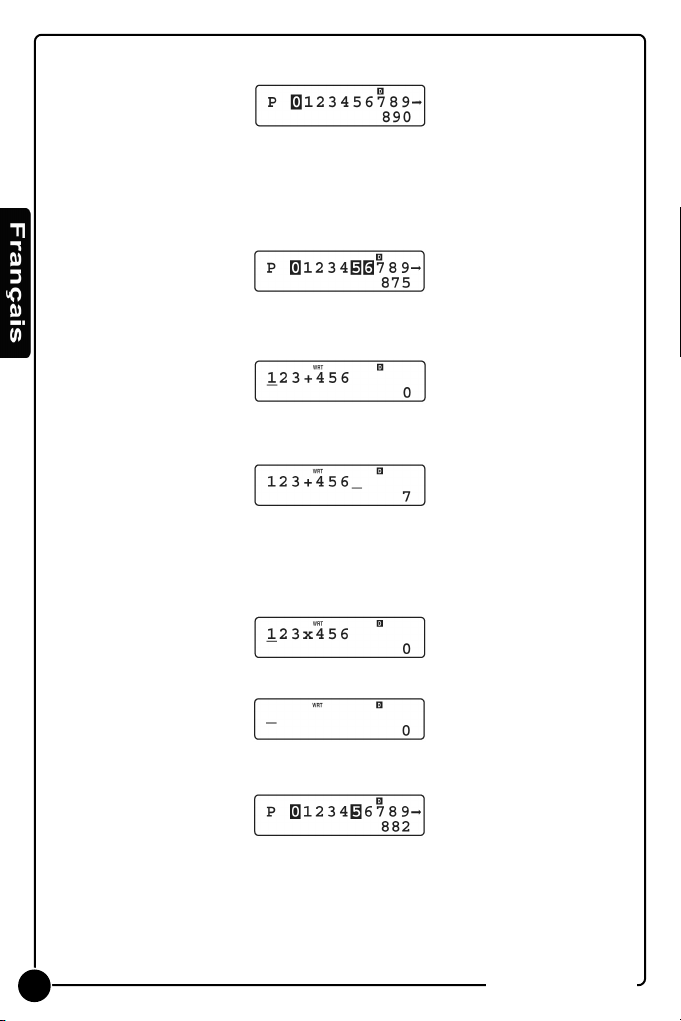
44
Copyright © Lexibook 2004
Admettons que nous avons entrer une formule en mémoire "0".
La mémoire "0" est indiquée en affichage souligné à l'écran pour indiquer que la mémoire P0 contient une
formule. Et sur le côté droit en bas de l'écran est indiqué le nombre d'étapes restant disponible dans la
programmation.
Rappeler une Formule en Mémoire
Appuyez sur [PROG] pour entrer dans le mode de programmation de la mémoire. Les mémoires qui
contiennent des formules sont indiquées par leurs noms affichés en souligné sur l'écran.
Vous pouvez déplacer le curseur pour rechercher le programme désiré.
Puis appuyez sur [=]. Par exemple, nous sélectionnons le programme P5 dans lequel 123+456 sont
enregistrés.
Puisque le curseur reste au début de la formule, le côté droit en bas de l'écran indique zéro étapes.
Lorsque vous déplacez le curseur vers la droite, le nombre d'étapes affiché sera actualisé en même temps.
L'utilisateur peut corriger la formule en insérant des caractères, en les annulant ou en les remplacant.
Annuler une Formule en Mémoire
Sélectionnez le programme de mémoire désiré comme décrit ci-dessus.
Admettons que P6 est sélectionné. Appuyez sur [=] pour visualiser le programme.
"123x456" est enregistré.
Appuyez sur [AC] pour effacer toutes les données en mémoire de ce programme.
Appuyez sur [PROG] pour confirmer l'effacement et retourner au menu de programmation comme illustré
ci-dessous.
L'écran d'affichage souligné indiquant "6" retourne à un affichage normal pour indiquer que le programme
P6 est maintenant vide.
Exécuter une Formule en Mémoire
Appuyez sur [PROG] pour ouvrir le menu de programmation de mémoire. De la même façon qu'en mode
écriture de programme, vous pouvez choisir le programme désiré en déplacant le curseur avec les touches
[←] ou [→]. Puis appuyez sur [SHIFT] [CALC] pour exécuter le programme.
Page 45

45
Copyright © Lexibook 2004
Admettons que P0 est sélectionné. La formule enregistrée est "Y = X2+ 3X – 12".
Tapez la touche [7] [=]
Vous pouvez appuyer de nouveau sur [=] pour exécuter la formule.
Annuler toutes les données du Programme
Appuyez sur [SHIFT] [CLR] pour visualiser le menu CLR. Puis tapez la touche [2] pour sélectionner la
fonction de réinitialisation du programme. L'appareil demandera si vous voulez vraiment effacer toutes les
données du programme en affichant le message "Reset Prog?" comme illustré ci-dessous.
Pour confirmer l'effacement des données du programme, appuyez sur [=]. Ou vous pouvez appuyer
sur n'importe quelle autre touche pour sortir et revenir à l'écran précédent. Lorsque les données du
programme ont été réinitialisées, l'écran affichera "Prog Deleted".
Appuyez sur [MODE] [2] pour entrer dans le mode "CMPLX" qui permet d'effectuer des calculs incluant
des nombres complexes. Dans le mode "CMPLX", seules les variables A, B, C et M peuvent être utilisées.
Les autres sont utilisées pour enregistrer les parties imaginaires des valeurs.
Les calculs d'intégrales peuvent être effectués en entrant la formule de calcul intégral dans le format
suivant :
[∫dx] f(x) [,] a [,] b [,] n
où a est le point de départ
b est le point final
n est la moitié du nombre N=2
n
de segments d’intégrales.
Calcul d'Intégrales
Exemple Opération Affichage
[MODE][2] (Mode CMPLX) 0.
(2+3i)+(4+5i)
[(]2[+]3[i][)][+][(]4[+]5
[i][)][=]
[SHIFT][Re↔Im]
6.
8.i
Trouver la norme de (3+4i)
[SHIFT][Abs][(]3[+]4[i][)][=]
5.
Déterminer l'argument (3+4i)
[SHIFT][arg][(]3[+]4[i][)][=]
53.13010235
Calcul d'un nombre complexe
Page 46

46
Copyright © Lexibook 2004
Le calcul d'intégrale est effectué en utilisant la règle de Simpson pour déterminer la fonction f(x). A cause
de cela, la partition de la surface intégrée est nécessaire, cependant si le nombre des divisions n'est pas
spécifié, l'appareil règle automatiquement N selon la formule. Pour spécifier le nombre de divisions pour
N=2
n
, n peut être un entier de 1 à 9.
Entrée de fonction ƒ(x) et calcul d'intégration
● Appuyez sur [∫dx] pour spécifier le calcul d'intégration.
● Entrez la formule pour la fonction ƒ(x), puis entrez les partitions intégrales [a, b].
Note : ƒ(x) peut seulement utiliser la variable X. Tout autre symbole que X , par exemple
A~F, Y sont considérés comme une constante, pour lesquelles le contenu de leur mémoire s’applique.
● Entrez ensuite n et terminez par ajouter une parenthèse.
Lorsque n n'est pas entré, N (où N=2
n
) est automatiquement déterminé.
● Appuyez sur [=] pour exécuter le calcul. Les résultats sont affichés en quelques secondes ou en
quelques minutes.
Exemples d'opération
Exemple Calculez ce qui suit :
[MODE][1]
(spécifier le mode "COMP")
[∫dx]2[ALPHA][X][x
2
][+]
3[ALPHA][X][+]4[,] (entrée de ƒ(x))
1[,]5[,] (entrée de a,b)
6[)] (entrée de n)
[=]
N parts égales
Page 47

47
Copyright © Lexibook 2004
Les calculs de régression polynomiale sont effectués en utilisant la formule suivante :
La liste suivante présente les formules d'intégration de fonctions :
∫xndx = x
n+1
/(n+1)
∫dx/x = ln |x|
∫axdx = ax/ln a
∫(ax+b)ndx = (ax+b)
n+1
/a(n+1) où n≠–1
∫(ax+b)-1dx = (1/a) ln |ax+b|
∫eaxdx = (1/a)e
ax
∫baxdx = (1/a)bax/ln b
∫xeaxdx = (eax/a2) (ax–1)
∫ln ax dx = x ln ax – x
∫xnln ax dx = x
n+1
/(n+1) ln ax–x
n+1
/(n+1)2où n≠–1
∫x-1ln ax dx = (1/2) (ln ax2)
∫dx/(x ln ax) = ln |ln ax|
∫cos ax dx = (1/a) sin ax
∫sin ax dx = –(1/a) cos ax
∫sin2ax dx = (x/2)–(sin 2ax)/4a
∫cos2ax dx = (x/2)+(sin 2ax)/4a
∫sin ax cos bx dx =
–(cos(a+b)x/(2(a+b))+cos(a–b)x/(2(a–b))) où a2≠b
2
∫sin ax sin bx dx = sin(a–b)x/(2(a–b))–sin(a+b)x/(2(a+b)) où a2≠b
2
∫cos ax cos bx dx = sin(a–b)x/(2(a–b))+sin(a+b)x/(2(a+b)) où a2≠b
2
∫sin ax cos ax dx = –(cos 2ax)/4a
∫(cos ax / sin ax) dx = (1/a) ln |sin ax|
∫(sin ax / cos ax) dx = –(1/a) ln |cos ax|
∫xsin ax dx = sin ax/a2– (xcos ax)/a
∫xcos ax dx = (cos ax)/x2+ (xsin ax)/a
∫sinh ax dx = (cosh ax)/a
∫cosh ax dx = (sinh ax)/a
∫sinh2ax dx = (cosh 2ax)/4a–x/2
∫cosh2ax dx = (sinh 2ax)/4a+x/2
∫xsinh ax dx = x(cosh ax)/a–(sinh ax)/a
2
∫xcosh ax dx = x(sinh ax)/a–(cosh ax)/a
2
∫tanh ax dx = (ln cosh ax)/a
∫coth ax dx = (ln |sinh ax|)/a
∫tanh2ax dx = x–(tanh ax)/a
∫coth2ax dx = x–(coth ax)/a
Appuyez sur [∫dx] suivi de [=] pour démarrer le calcul de l’expression de l’intégrale de la fonction. La première expression d'intégrale de la liste s'affichera. Vous pouvez appuyer sur [↑] ou [↓] pour rechercher l'ex-
pression que vous désirez.
Puis vous pouvez appuyer sur [CALC] pour calculer l'expression. L'appareil vous demandera d'entrer la
valeur de toutes les variables comme a, b et n. Après l'entrée de la dernière variable, la réponse de
l'expression sera indiquée sur le haut de l'écran.
Exemple :
déterminez l'intégrale de ∫ (ax+b)ndx
Recherchez l'expression désirée
en appuyant sur [∫dx] [=] [↓] [↓] [↓]
Appuyez sur [SHIFT][CALC] pour démarrer.
L'appareil vous demandera d'entrer les
valeurs de toutes les variables concernées.
Entrez la valeur de "a" . Par exemple, 1
[1] [=]
Intégration de fonctions
Page 48

48
Copyright © Lexibook 2004
Entrez la valeur de "b" . Par exemple, 2
[2] [=]
Entrez [3] pour "n", puis appuyez sur [=].
La réponse de l'expression sera donnée.
Si vous voulez trouver l' intégrale pour la même expression une nouvelle fois, vous pouvez appuyer sur [=]
lorsque la réponse de l'expression est affichée pour retourner à l'étape précédente.
Ou vous pouvez appuyer sur [↑] ou [↓] pour chercher une autre expression d'intégrale. Autrement, si vous
voulez sortir de l'expression d'intégrale, appuyez sur [AC] lorsque la réponse de l'expression est affichée.
Vous pouvez activer la fonction de calcul de dérivées en appuyant sur [d/dx] et entrer des différentiels en
utilisant le format suivant.
[d/dx] f(x) [,] a [,] ∆x
où f(x) est l'expression de fonction
a est le point duquel l'utilisateur veut déterminer la dérivée et ∆x est est l’incrément de x
La différence centrale est utilisée pour calculer la dérivée qui est exprimée par :
f(a)=(f(a+∆x)–f(a–∆x))/2∆x
Exemple : pour déterminer la dérivée au point x = 3 pour la fonction y=x3+4x2+x–6 lorsque l’incrément de
x est défini par ∆x = 1
-5
[SHIFT] [d/dx] [ALPHA] [X]
[SHIFT] [X3][+][4] [ALPHA][X] [X2]
[+] [ALPHA] [X] [-] [6] [,]
Entrez le point x=a pour lequel vous voulez déterminer la dérivée
[3] [,]
entrez ∆x, par exemple.
[1] [EXP] [SHIFT] [(–)] [5] [)]
[=]
Calcul de dérivées
Page 49

49
Copyright © Lexibook 2004
La fonction de résolution vous permet de résoudre une expression en utilisant les valeurs de variables que
vous voulez sans devoir transformer ou simplifier l'expression. Par exemple, dans l'expression, "B=AX–5",
vous pouvez définir A, B pour trouver X, ou définir A, X pour trouver B, ou définir B, X pour trouver A.
La méthode de Newton est utilisée pour résoudre des fonctions dans lesquelles une erreur peut se
produire. Certaines expressions ou valeurs initiales peuvent générer une erreur sans convergence de
résultats. Si une expression n'inclut pas un signe égal "=", la fonction de résolution produit une solution
pour l'expression = 0.
Vous pouvez entrer une formule ou retirer une formule de la mémoire. Par exemple, si la formule est :
y=ax2+6x–9
[AC] [ALPHA] [Y] [=] [ALPHA] [A]
[ALPHA] [X] [X2] [+] [6]
[ALPHA] [X] [–] [9]
Après avoir entré la formule, vous pouvez appuyer sur [SOLVE] pour démarrer la fonction de résolution.
L'appareil vous demandera d'entrer les valeurs de toutes les variables de la formule. Pour définir la
variable, vous pouvez entrer la valeur et appuyer sur [=] pour confirmer et procéder à la variable
suivante. Ou vous pouvez éviter d'entrer la valeur en appuyant sur [=].
[SOLVE]
Si vous voulez laisser Y=0, vous pouvez
appuyer sur [=] directement sans entrer
de valeur. Et l'écran indiquera la variable
suivante, A.
Déterminez A = 2 en entrant [2]
Appuyez sur [=] pour procéder à la dernière
variable "X"
Si vous le voulez, vous pouvez aussi éviter
d'entrer la valeur de X en appuyant sur [=].
Après l'entrée de la dernière variable, la formule sera affichée de nouveau sur la ligne supérieure de
l'écran. Le curseur restera sur la première variable de la formule. Si cela est la variable que vous voulez
résoudre, appuyez sur [SOLVE]. Mais si cela n'est pas la variable que vous désirez, appuyez sur
[←] ou [→] pour trouver la variable que vous voulez. Par exemple, vous voulez résoudre X pour la
formule ci-dessus.
[→][→]
Appuyez sur [SOLVE] pour calculer la valeur de X. La réponse sera affichée comme suit :
[SOLVE]
Appuyez sur [=] pour afficher la valeur de
l'expression de gauche.
Fonction de résolution
Page 50

50
Copyright © Lexibook 2004
Appuyez de nouveau sur [=] pour afficher la
valeur de l'expression de droite.
Si vous voulez de nouveau vous servir de la fonction de résolution pour la même formule, vous pouvez
une nouvelle fois appuyer sur [=] pour revenir à la procédure de résolution. L'appareil vous demandera
encore d'entrer la valeur pour toutes les variables.
Si vous voulez sortir de la fonction de résolution, appuyez sur [AC].
Pour utiliser la fonction "SOLVE" en retirant une formule de la mémoire, appuyez sur [PROG], [SHIFT]
[CALC],[SOLVE], puis entrez la valeur de chaque variable lorsqu'elle est demandée.
Trois choix sont proposés à l'utilisateur.
Ces choix sont :
● Equation linéaire
● Equation quadratique
● Equation cubique
Lorsque l'utilisateur appuie sur [EQU] pour entrer dans le mode de résolution d'équation, l'écran
proposera les trois choix.
Si vous sélectionnez [1] (Linéaire), vous pouvez également sélectionner deux ou trois inconnues.
Après que vous ayez fait votre sélection, la calculatrice vous demandera les coefficients correspondants.
Equations linéaires à 2 inconnus :
a1x+b1y = c
1
a2x+b2y = c
2
Equations linéaires à 3 inconnus :
a1x+b1y+c1z = d
1
a2x+b2y+c2z = d
2
a3x+b3y+c3z = d
3
Après que vous ayez entré tous les coefficients, la première réponse sera affichée comme ci-dessous.
L'icône "▼" s'allumera s'il y a d'autres réponses.
Vous pouvez appuyer sur [=] ou [▼] pour lire la réponse suivante.
Si Y est la dernière réponse, l'icône "▲" sera allumée à la place.
Fonction de résolution d'équation
Page 51

51
Copyright © Lexibook 2004
Vous pouvez revenir à la réponse X en appuyant sur [▲]. Ou vous pouvez appuyer sur [=] pour entrer de
nouveau tous les coefficients.
Pour sortir de la fonction "EQU", vous pouvez appuyer sur [AC] à n'importe quel moment sauf durant
l'entrée des coefficients.
Equation Quadratique :
ax2+bx+c = 0
Equation Cubique :
ax3+bx2+cx+d = 0
La fonction de résolution pour les équations quadratiques ou pour les équations cubiques est similaire à
celle des équations linéaires. Après l'entrée de tous les coefficients, la variable "x" sera calculée et la
réponse sera affichée. Pour les équations quadratiques, il y aura deux réponses, par exemple x1et x2, au
maximum. Pour les équations cubiques, il y aura trois réponses, par exemple, x1, x2et x3au
maximum.
Exemple : résoudre l'équation quadratique x2+2x+3=0
Appuyez sur [EQU] puis pressez [2], la calculatrice vous demandera d'entrer le coefficient a.
Entrez "1" pour a en appuyant sur [1][=].
Vous procéderez ensuite à l'entrée de b.
Entrez "2" pour b en appuyant sur [2][=].
Puis procédez à l'entrée de c.
Entrez "3" pour c.
Appuyez sur [=] pour confirmer l'entrée et la résolution de l'équation démarre.
Lorsque des solutions sont possibles, l'écran affichera x1tout d'abord puis x2comme ci-dessous.
Puisque x1 est un nombre imaginaire, l'icône "CMPLX" clignotera et vous pourrez lire la partie imaginaire
en appuyant sur [SHIFT][RE↔IM].
Appuyez sur [=] ou [▼] pour lire la solution suivante.
Page 52

52
Copyright © Lexibook 2004
Dans ce cas, x2est aussi un nombre imaginaire.
Appuyez sur [SHIFT][RE↔IM] pour lire la
partie imaginaire.
Si vous voulez entrer d'autres valeurs pour a, b, c, vous pouvez appuyer sur [=] pour effectuer de nouveau les procédures d'entrée de coefficient. Ou vous pouvez ouvrir le menu principal pour sélectionner
un autre type d'équations ou arrêter la fonction de résolution en appuyant sur [AC].
Dans les calculs de matrices, vous pouvez effectuer les opérations suivantes sur les matrices en utilisant
jusqu'à 3 lignes et 3 colonnes, par exemple, pour addition, soustraction, multiplication, transposition,
inversion, produit scalaire, déterminant et norme.
Il y a quatre mémoires de matrices, A, B, C et Matrix ANS.
Ces quatre matrices existent tout le temps et même lorsque la calculatrice est éteinte.
Pour démarrer le calcul de matrice, vous pouvez appuyer sur [MAT]. Le menu suivant sera affiché.
Quatre opérations sont disponibles. Il y a Edit, Sel, Det et Trn. Pour mettre en marche "Trn", pressez une
fois [→].
"Edit" vous permet de corriger la matrice A, B ou C.
"Sel" vous permet de sélectionner une matrice parmi A, B, C et ANS et définir tous les éléments.
"Det" pour trouver le déterminant de la matrice sélectionnée.
"Trn" pour transposer la matrice sélectionnée.
Comment définir une matrice
Tout d'abord, sélectionnez "Edit" dans le menu principal. La calculatrice vous demandera de sélectionner
une des matrices parmi A, B et C.
Après la sélection de la matrice, vous devrez définir les dimensions de la matrice sélectionnée.
Vous pouvez entrer la valeur pour le nombre de lignes de 1 à 3 seulement. Si un chiffre autre que de 1 à
3 est entré, un message d'erreur ("Dim ERROR") s'affichera. Après l'entrée effectuée pour le nombre de
lignes, vous pouvez procéder à l'entrée du nombre de colonnes.
De la même manière que pour "m", seules les entrées de 1 à 3 sont permises.
Calculs de matrices
Page 53

53
Copyright © Lexibook 2004
Une fois que les dimensions de la matrice sélectionnée ont été définies, vous devrez entrer la valeur
de tous les éléments (axy) dans la matrice où x s'étend de 1 à m et y de 1 à n. L'écran est montré
ci-dessous :
Si vous voulez retourner au menu principal, appuyez de nouveau sur [MAT].
Comment effectuer des calculs de matrice
Exemple : pour multiplier la Matrice A par la Matrice B, où
Matrice A =
Matrice B =
Premièrement, définissez la Matrice A
Appuyez sur [MAT] [1] [1] pour sélectionner
La Matrice A
Entrez [3] [=] pour "m"
Entrez [2] [=] pour "n"
(A est une matrice 3-2)
Puis entrez tous les éléments pour la Matrice A :
[1] [=] [2] [=] [4] [=] [0] [=] [–] [2] [=] [5] [=] [AC]
En second, définissez la Matrice B
Appuyez sur [MAT] [1] [2] pour sélectionner
Matrix B
Entrez [2] [=] pour "m"
Entrez [3] [=] pour "n"
(B est une matrice 2-3)
Puis entrez tous les éléments pour la Matrice B :
[–] [1] [=] [0] [=] [3] [=] [2] [=] [–] [4] [=] [1] [=] [AC]
Appuyez sur [MAT] [2] [1] pour sélectionner
Matrix A
Puis entrez [x]
Page 54

54
Copyright © Lexibook 2004
Appuyez sur [MAT] [2] [2] pour sélectionner
Matrix B
Appuyez sur [=] pour démarrer l'exécution. L'écran indiquera le premier élément de la matrice ANS.
En pressant l'une des quatre flêches de direction, vous pouvez faire défiler tous les éléments de réponse.
Dans ce cas, la réponse est affichée comme ci-dessous :
De la même manière, vous pouvez effectuer des soustraction, multiplication, calcul de produit scalaire
et inversion de matrice. Pour la norme, utilisez la touche [Abs] devant la matrice. Pour effectuer une
transposition et un calcul de déterminant, sélectionnez "Trn " et "Det" respectivement dans le menu
principal et l'écran de réponse affichera "TrnMatAns" et "DetMatAns" sur la ligne supérieure.
Les 20 derniers calculs seront sauvegardés dans la dernière mémoire de calcul et il est possible de les
rappeler en utilisant les touches [▲] ou [▼]. La taille totale maximum est de 400 caractères.
(note : la réponse pour ces 20 derniers calculs ne sera pas gardée en mémoire).
Lorsque la flèche pointant vers le haut est affichée sur le côté droit de l'écran LCD, cela indique qu'il y a
des calculs précédents disponibles dans la mémoire des derniers calculs. Vous pouvez appuyer sur [▲]
pour retrouver et voir sur l'écran les calculs précédents.
La réponse sera calculée instantanément et également affichée.
En même temps, la flèche pointant vers le bas sera affichée pour indiquer que d'autres calculs plus récents
sont enregistrés dans la mémoire des derniers calculs.
Prenons comme exemple cet affichage
Appuyez sur [▲] pour lire les calculs précédents.
Puis vous pouvez appuyer sur [▼] pour retourner
aux calculs plus récents.
Un faible affichage de l'écran de la calculatrice indique que la pile est usée. Continuer d'utiliser la
calculatrice alors que la pile est usée peut provoquer une défaillance de fonctionnement.
Remplacez la pile le plus rapidement possible lorsque l'affichage devient faible.
Remplacer la pile
Rappeler les calculs précédents
Page 55

55
Copyright © Lexibook 2004
Pour remplacer la pile :
● Enlevez les deux vis qui tiennent le couvercle en place à l'arrière puis retirez le couvercle.
● Enlevez la pile usée,
● Essuyez les côtés de la nouvelle pile avec un tissu doux et sec.
● Insérez la dans l'appareil, le côté positif (+) vers le haut.
● Replacez le couvercle de la pile et remettez en place les deux vis.
● Appuyez sur [ON] pour mettre l'appareil en marche.
La calculatrice s'éteint automatiquement si vous n'effectuez aucune opération durant environ six minutes.
Lorsque cela se produit, appuyez sur [ON] pour remettre l'appareil en marche.
Alimentation d'énergie : 1 seule pile CR2025
Température d'utilisation : 0º ~ 40ºC (32ºF ~ 104ºF)
Ce produit est couvert par notre garantie de deux ans.
Pour toute mise en œuvre de la garantie ou de service après vente, vous devez vous adresser à votre
revendeur muni de votre preuve d'achat. Notre garantie couvre les vices de matériel ou de montage
imputables au constructeur à l'exclusion de toute détérioration provenant du non-respect de la notice
d'utilisation ou de toute intervention intempestive sur l'article (telle que démontage, exposition à la chaleur
ou à l'humidité…).
Ne sont pas garanties : les conséquences de l'utilisation d'un autre adaptateur que celui préconisé par le
fabricant ou de piles ayant coulé dans l'appareil.
Service après vente
Tél. S.A.V. : + 0 821 23 3000 (0,12 € TTC/mn)
Fax S.A.V. : + 33 01 73 23 23 04
http://www.lexibook.com
Garantie
Caractéristiques
Arrêt automatique
